Page 1

İçindekiler
Genel
Genel Bilgiler .................................................................................................................104
Kurulum önlemleri .......................................................................................................................................... 104
Birlikte verilen aksesuarlar ...........................................................................................................................104
Disklerin temizlenmesi .................................................................................................................................. 104
Geri dönüşüm hakkında ................................................................................................................................104
Ürün Hakkında Genel Bilgiler
Ana Ünite ....................................................................................................................... 105
Uzaktan Kumanda .................................................................................................106-108
Uzaktan kumandanın kullanımı .................................................................................................................... 108
Bağlantılar
Türkçe
Temel Bağlantılar .................................................................................................. 109-113
Adım 1: Hoparlörlerin yerleştirilmesi ....................................................................................................... 109
Adım 2: TV’ye bağlama ........................................................................................................................... 110-111
Seçenek 1: Scart soketinin kullanılması .............................................................................................110
Seçenek 2: S-Video soketini kullanarak ..............................................................................................110
Seçenek 3: Video yuvasını kullanarak ..................................................................................................110
Seçenek 4: Aşamalı Tarama özellikli bir TV’ye veya komponent video girişine bağlama .....111
Seçenek 5: HDMI uyumlu bir televizyona bağlantının gerçekleştirilmesi .................................111
Adım 3: Hoparlörler ve subwooferın bağlanması ...................................................................................112
Adım 4: FM ve AM /MW antenlerinin bağlanması ...................................................................................113
Adım 5: Güç kablosunun bağlanması ..........................................................................................................113
İsteğe Bağlı Bağlantılar ................................................................................................114
Kablo kutusuna/uydu alıcısına ve kaydediciye/VCR cihazına bağlama ...............................................114
Temel Kurulum
Başlarken .................................................................................................................115-119
Doğru izleme kanalının bulunması ...............................................................................................................115
Farklı oynatma moduna geçiş ........................................................................................................................115
Ayar dili tercihleri ............................................................................................................................................116
Ekran üzeri gösterim (OSD) dili ...........................................................................................................116
DVD oynatımı için Ses, Altyazı ve Menü dili .............................................................................116-117
TV Ekranını Ayarlama .....................................................................................................................................117
Aşamalı Tarama özelliğinin kurulması .........................................................................................................118
Hoparlörlerin kanallarını ayarlama ..............................................................................................................119
Disk Oynatma
Disk İşlemleri ..........................................................................................................120-128
Oynatılabilir diskler ........................................................................................................................................ 120
Disk oynatma .................................................................................................................................................... 120
Temel oynatma kontrolleri ............................................................................................................................121
Farklı tekrarla/karıştır işlevlerini seçme ....................................................................................................121
Disk parçalarını programlama ...................................................................................................................... 122
Video diskleri (DVD/VCD/ SVCD) için diğer oynatma özellikleri ............................................122-125
Disk Menüsünün Kullanılması ............................................................................................................... 122
Çalma /oynatma bilgilerini görüntüleme .............................................................................................123
Yakınla ştırma /uzak laştırm a ...................................................................................................................123
Altyazı dilinin değiştirilmesi................................................................................................................... 123
Kamera açısının değiştirilmesi ..............................................................................................................123
Ses dosyası dilinin değiştirilmesi ...........................................................................................................124
Ses çalma için gecikme sürelerini ayarlama ........................................................................................124
102
3_hts3357_eu_tur3.indd 1023_hts3357_eu_tur3.indd 102 2007-04-26 10:37:57 AM2007-04-26 10:37:57 AM
Page 2
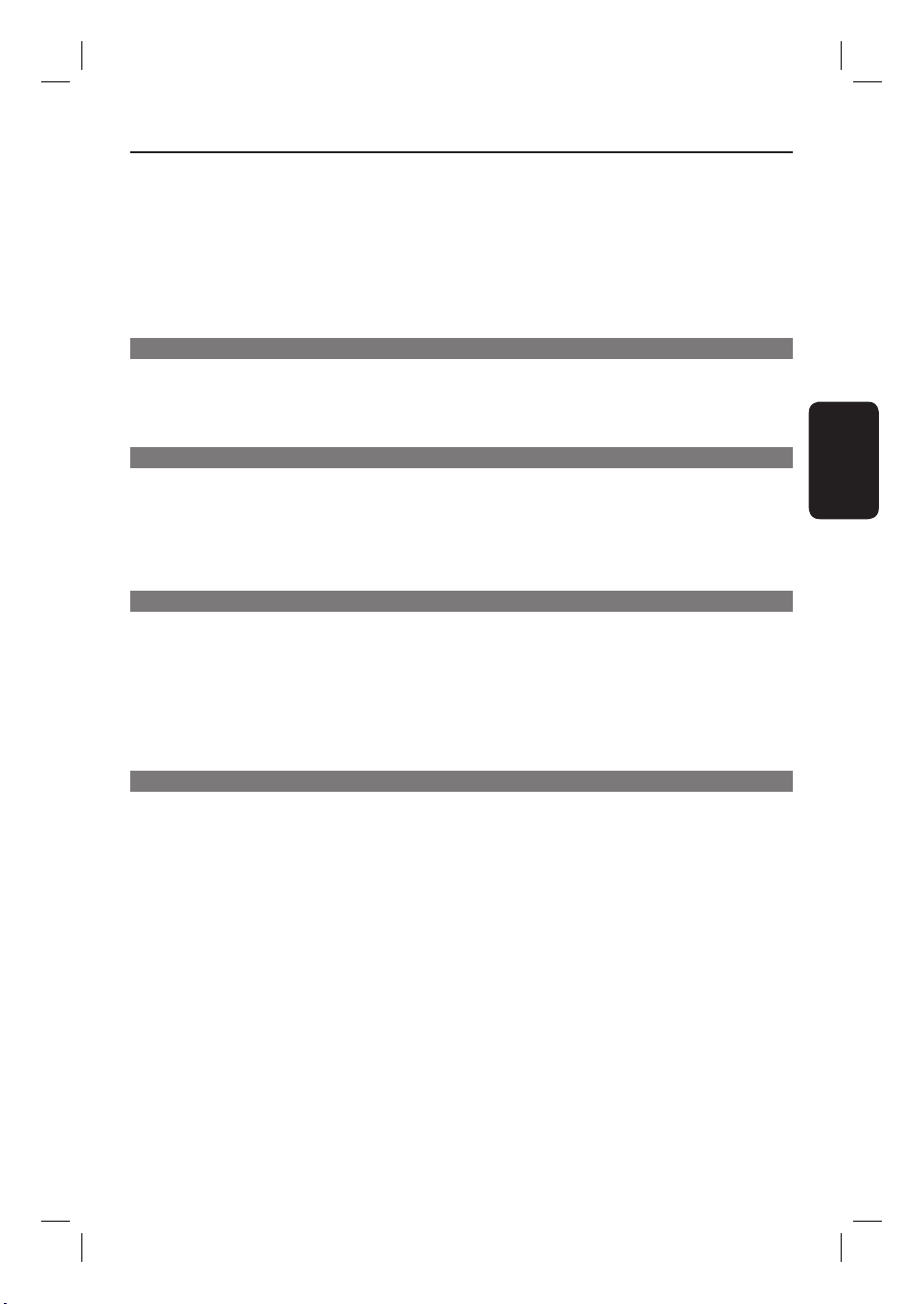
İçindekiler
Oynatım Kontrolü (Sadece VCD) ........................................................................................................124
Önizleme fonksiyonu (Yalnızca VCD/SVCD’lerde)........................................................................ 125
Bir MP3/WMA diski çalma ........................................................................................................................... 126
JPEG görüntü dosyasının gösterilmesi (slayt gösterisi) ........................................................................ 127
Önizleme fonksiyonu .............................................................................................................................. 127
Görüntüyü yakınlaştırma ....................................................................................................................... 127
Resmi döndürme / ters çevirme .......................................................................................................... 127
Aynı anda MP3/WMA müziği ve JPEG görüntüleri oynatma ............................................................... 128
Bir DivX disk yürütme ...................................................................................................................................128
Desteklenen diğer cihazları oynatma
Oynatma - USB Cihazı ................................................................................................. 129
USB flaş sürücü veya USB hafıza kartı haf okuyucudan çalma ............................................................ 129
Oynatma - Diğer Ses Çalarlar..................................................................................... 130
Diğer portatif ses çalarlar üzerinden oynatma .......................................................................................130
Kurulum Seçenekleri
Ayarlar Menü Seçenekleri .................................................................................... 131-138
Ayarlar menüsüne erişim ...............................................................................................................................131
Genel Ayarlar Sayfası ..................................................................................................................................... 132
Ses Ayarları Sayfası.................................................................................................................................. 133-134
Video Ayarları Sayfası ............................................................................................................................. 135-136
Tercihler Ayar Sayfası ............................................................................................................................. 137-138
Radyo Ayarlama
Radyo İşlemleri ...................................................................................................... 139-140
Radyo istasyonlarının ayarlanması .............................................................................................................. 139
Radyo istasyonlarının kaydedilmesi ............................................................................................................ 139
Otomatik kurulumun kullanılması ...............................................................................................139-14 0
Otomatik belleğin kullanımı ..................................................................................................................140
Manuel belleğin kullanımı ....................................................................................................................... 140
Önceden kaydedilmiş bir radyo istasyonunu seçme ..............................................................................140
Bellekteki bir radyo istasyonunu silme ......................................................................................................140
Türkçe
Diğer
Ses ve Ses Seviyesi Kontrolleri ................................................................................... 141
Ses seviyesi kontrolü .......................................................................................................................................141
Surround ses seçme .........................................................................................................................................141
Dijital ses etkilerini seçme .............................................................................................................................141
Diğer Özellikler ............................................................................................................. 142
En güncel yazılımı yükleme ........................................................................................................................... 142
Kapatma zamanlayıcısının ayarlanması ...................................................................................................... 142
Sorun Giderme.......................................................................................................143-145
Sıkça Sorulan Sorular (USB) ...................................................................................... 146
Özellikler ........................................................................................................................ 147
Sözlük ...................................................................................................................... 148-149
Language code ............................................................................................................... 151
103
3_hts3357_eu_tur3.indd 1033_hts3357_eu_tur3.indd 103 2007-04-26 10:37:59 AM2007-04-26 10:37:59 AM
Page 3
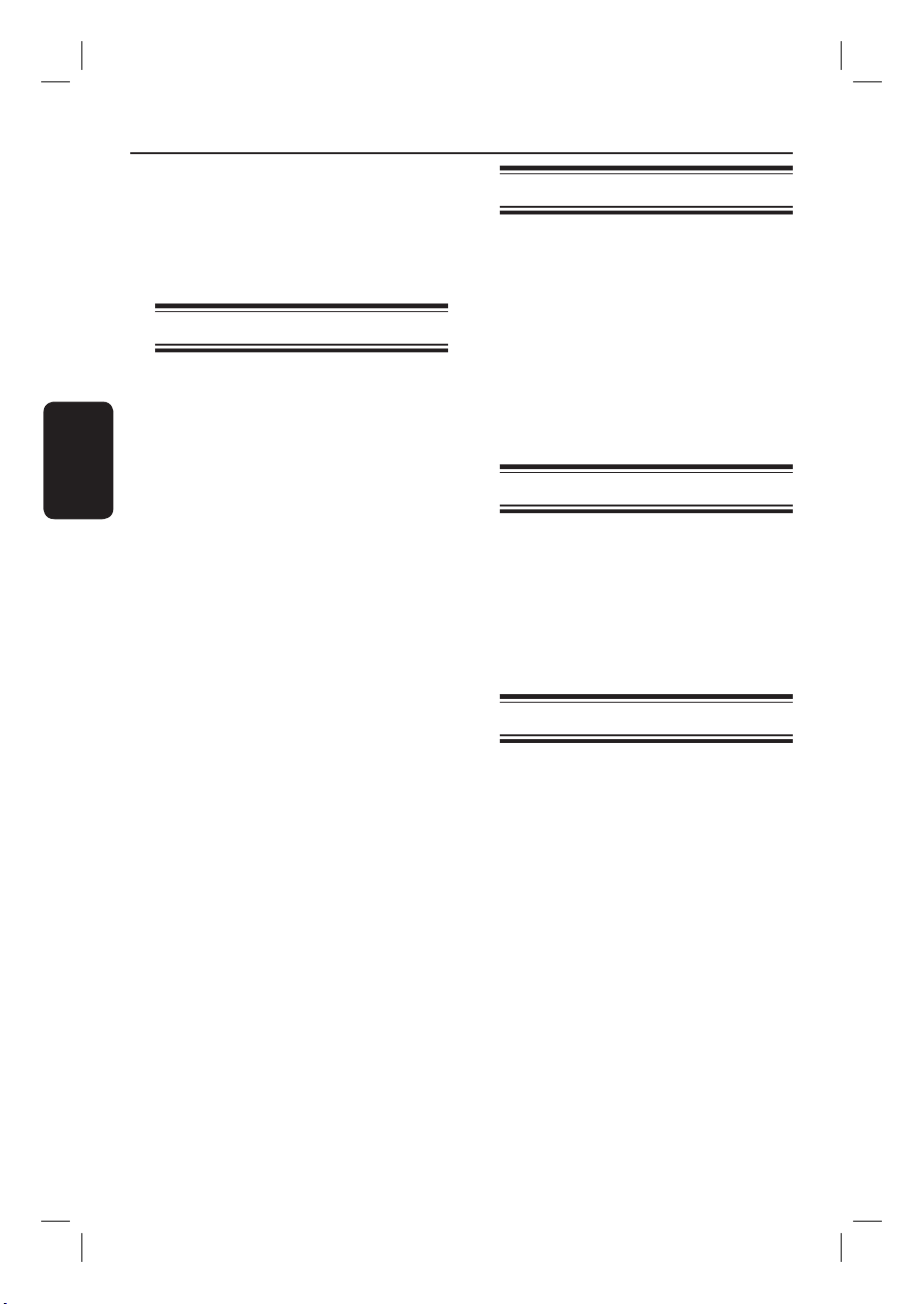
Genel Bilgiler
Türkçe
UYARI
Bu ünite kullanıcı tarafından
onarılabilecek hiçbir parça
içermemektedir. Tüm bakım işlemlerini
lütfen yetkili personele yaptırın.
Kurulum önlemleri
Uygun bir konum bulma
– Üniteyi düz, sert ve sabit bir yüzeye
yerleştirin. Üniteyi halı üzerine koymayın.
– Üniteyi ısınmasına neden olabilecek başka
donanımın (örn. alıcı veya amplifikatör) üzerine
yerleştirmeyin.
– Ünitenin altına hiçbir şey (örneğin CD’ler,
dergiler) koymayın.
– Üniteyi AC prizinin yakınına, AC fişinin
kolayca ulaşabileceği bir konuma yerleştirin.
Havalandırma boşluğu
– Üniteyi iç ısıyı önlemek için yeterli
havalandırması olan bir yere yerleştirin. Aşırı
ısınmayı önlemek için ünitenin arkasından ve
üstünden en az 10 cm (4”), sağ ve sol
yanlarından en az 5 cm (2”) boşluk bırakın.
Yüksek sıcaklıklardan, nem, su ve tozdan
kaçının
– Bu ünite sıvı damlaması veya sıçramasına
maruz bırakılmamalıdır.
– Üniteye zarar verebilecek herhangi bir nesne
koymayın (örn. sıvı doldurulmuş nesneler,
yanan mumlar).
Birlikte verilen aksesuarlar
– 1 subwoofer
– 2 ön hoparlör ve standları
– 2 arka hoparlör
– 1 orta hoparlör
– 1 uzaktan kumanda ve pilleri
– 1 scart kablosu
– 1 FM anten kablosu
– 1 AM/MW halka anten
– 1 MP3 LINE-IN kablosu (portatif ses çaları
bağlamak için)
– Hızlı Başlangıç Kılavuzu
Disklerin temizlenmesi
Bir diski temizlemek için mikro fiber temizlik
bezi kullanın ve diski ortadan kenarlara doğru
düz bir çizgi üzerinden temizleyin.
DİKKAT!
Benzin, tiner gibi solventler, ticari temizlik
maddeleri veya diskler için kullanılan antistatik
spreyler kullanmayın.
Geri dönüşüm hakkında
Bu kullanma talimatları, çevre dostu kağıda
basılmıştır. Bu elektronik donanım, büyük
oranda geri dönüştürülebilir malzeme
içermektedir. Eski bir makineyi atacaksanız,
lütfen bir geri dönüşüm merkezine götürün.
Lütfen ambalaj malzemelerinin, tükenen pillerin
ve eski donanımın atılmasında yerel
yönetmeliklere uygun hareket edin.
104
3_hts3357_eu_tur3.indd 1043_hts3357_eu_tur3.indd 104 2007-04-26 10:37:59 AM2007-04-26 10:37:59 AM
Page 4
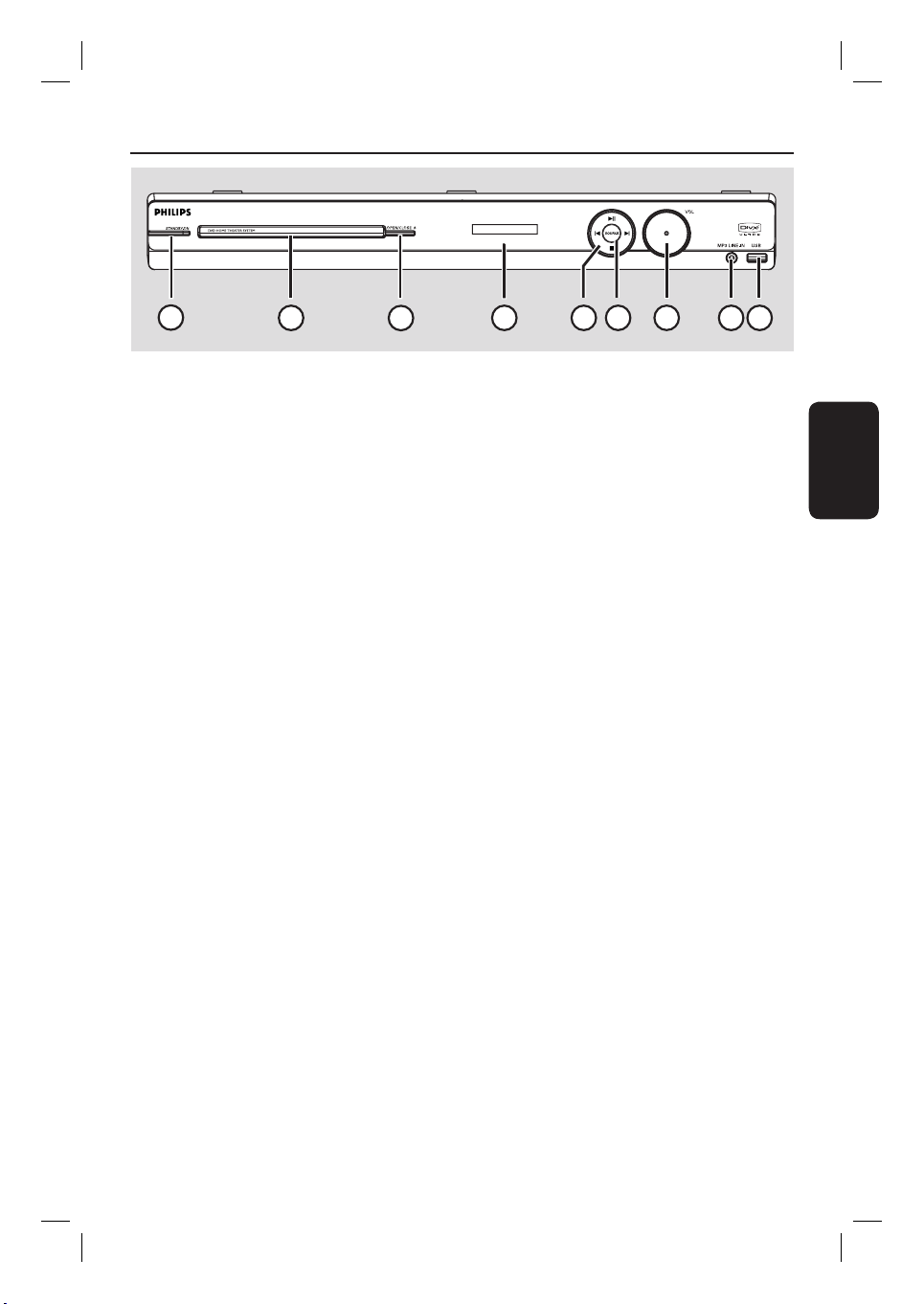
Ana Ünite
1
2
3
a STANDBY-ON
– Üniteyi açar ya da normal bekleme moduna
alarak kapatır.
b
Disk tepsisi
c
OPEN/CLOSE ç
– Disk tepsisini açar/kapatır.
d Ekran paneli
e u (PLAY/ PAUSE)
– DISC: oynatmayı başlatır/duraklatır.
– RADIO: ilk ayarların yapılması için otomatik
radyo kurulumunu başlatır.
í / ë (PREV / NEXT)
– DISC: önceki ya da sonraki başlığa/bölüme/
parçaya atlar.
– RADIO: önceden ayarlı bir radyo istasyonunu
seçer.
(STOP)
– Bir işlemden çıkar.
– DISC: oynatmayı durdurur.
– RADIO: önceden ayarlı radyo istasyonlarını
silmek için bu düğmeyi basılı tutun.
7
4
6
5
8 9
f SOURCE
– İlgili aktif kaynak modunu seçer:
DISC, FM, AM/MW, TV, AUX, DI,
MP3 LINE-IN.
g VOL
– Ses seviyesini ayarlar.
h MP3 LINE-IN soketi
– Portatif ses çalar üzerindeki kulaklık çıkış
soketine bağlantı için kulaklık girişi.
i USB soketi
– USB flaş sürücü veya USB bellek kartı okuyucu
için giriş.
Türkçe
105
3_hts3357_eu_tur3.indd 1053_hts3357_eu_tur3.indd 105 2007-04-26 10:38:00 AM2007-04-26 10:38:00 AM
Page 5
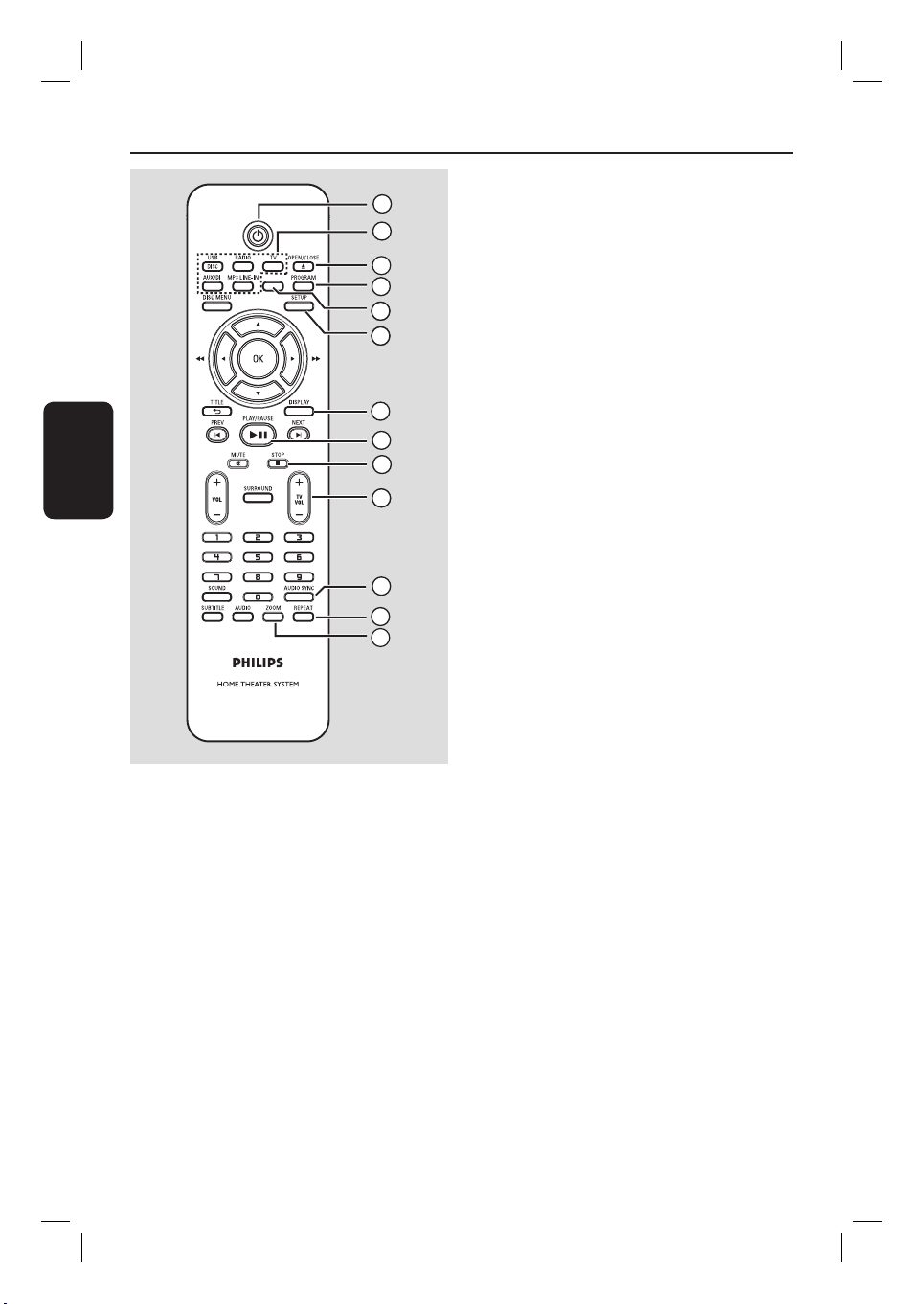
Uzaktan Kumanda
SLEEP
c OPEN/CLOSE ç
1
2
3
4
65
6
6
– Disk tepsisini açar/kapatır.
d PROGRAM
– DISC: programlamayı başlatır.
– RADIO: otomatik/ manuel önbellek
programlamayı başlatmak için bu düğmeyi basılı
tutun.
e SLEEP (UYKU)
– Uyku zamanlayıcısı işlevini ayarlar.
Türkçe
a 2
– Üniteyi açar ya da normal bekleme moduna
alarak kapatır.
b Kaynak düğmeleri
– DISC/USB: DISC veya USB modları arasında
geçiş yapar.
RADIO: FM ve AM/MW bantları arasında
geçiş yapar.
TV: TV moduna geçer.
TV’nin sesi, bağlı hoparlör sistemi yardımıyla
duyulacaktır.
AUX/DI: AUX ve DIGITAL IN harici kaynak
modları arasında geçiş yapar.
MP3 LINE-IN: MP3 LINE-IN soketine bağlı
ses cihazına geçer.
7
8
9
10
f SETUP
– Sistem ayarları menüsüne girer veya çıkar.
g DISPLAY
– Geçerli durumu ya da disk bilgilerini
görüntüler.
– DVD filmin farklı bir izleme açısını seçer
(varsa).
h PLAY/PAUSE u
11
12
13
– DISC: oynatmayı başlatır/duraklatır.
– RADIO: ilk ayarların yapılması için otomatik
radyo kurulumunu başlatır.
i STOP Ç
– Bir işlemden çıkar.
– DISC: oynatmayı durdurur.
– RADIO: önceden ayarlı radyo istasyonlarını
silmek için bu düğmeyi basılı tutun.
j TV VOL +/-
– TV’nin sesini ayarlar (yalnızca Philips TV’ler
veya uyumlu markalar için).
k AUDIO SYNC
– Video oynatma ses çıkışından yavaşsa ses çıkışı
gecikme zamanlarını belirler.
l REPEAT
– Farklı tekrarlama veya rasgele oynatma modları
seçer; tekrarlama veya rasgele oynatma
modunu kapatır.
m ZOOM
– TV’deki görüntüyü yakınlaştırır veya
uzaklaştırır.
106
3_hts3357_eu_tur3.indd 1063_hts3357_eu_tur3.indd 106 2007-04-26 10:38:00 AM2007-04-26 10:38:00 AM
Page 6
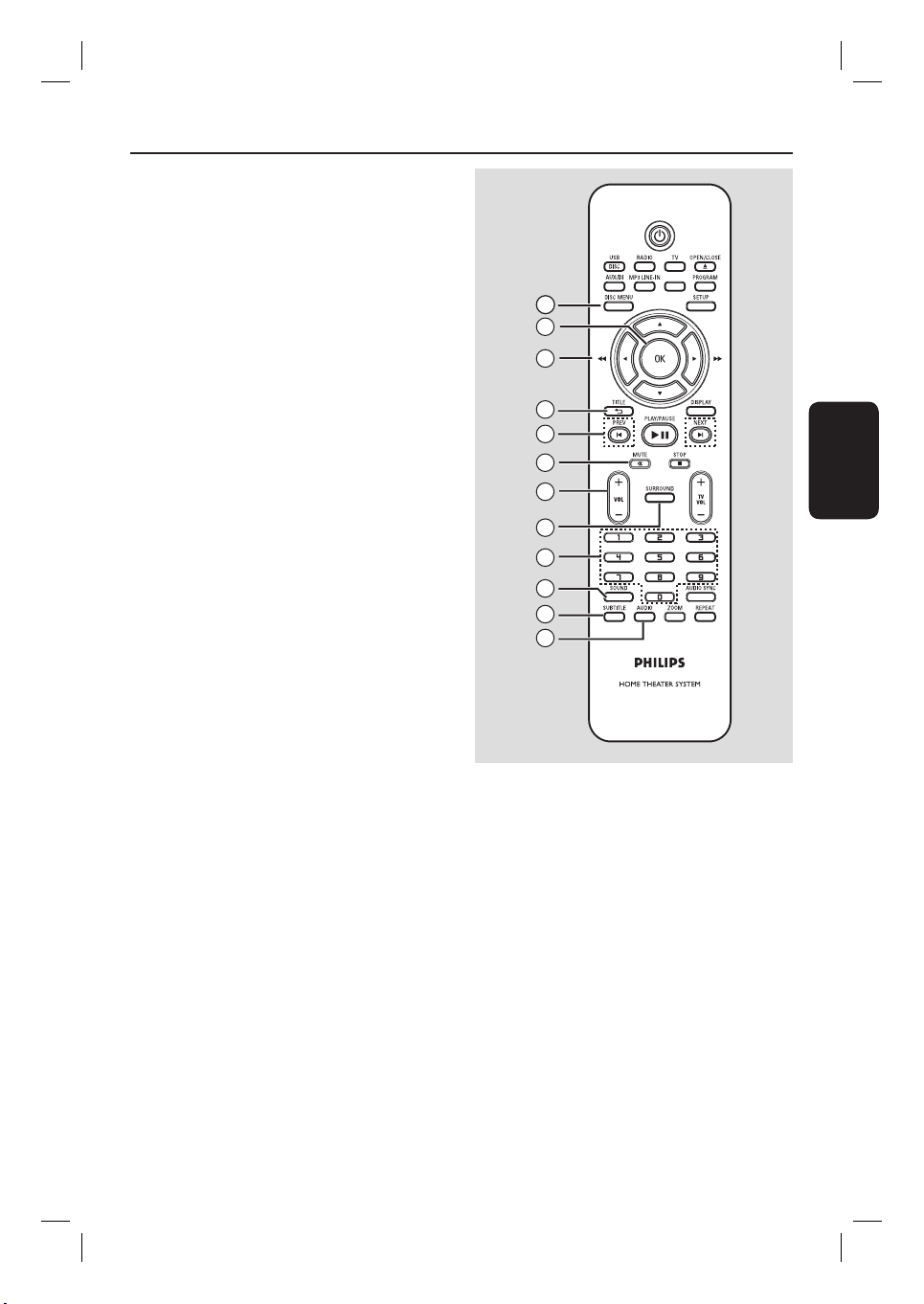
n DISC MENU
– DVD için, disk içeriği menüsüne girer veya
menüden çıkar.
– VCD/SVCD için, toplu menüye girer.
Uzaktan Kumanda (devamı)
o OK
– Bir giriş yada seçimi onaylar.
p
– DISC (DİSK): menüde hareket yönünün
seçilmesini sağlar.
– DISC: ileri veya geri hızlı arama için sola veya
sağa basın.
– RADIO: radyo frekansını ayarlamak için yukarı
veya aşağı düğmesine basın.
– RADIO: otomatik aramayı başlatmak için sol
veya sağ düğmesine basın.
q TITLE
– DVD için, bir önceki menüye döner.
– Sadece VCD sürüm 2.0 için;
Oynatma sırasında, disk başlık menüsünü
gösterir veya ana menüye döner.
r PREV í / NEXT ë
– DISC: önceki ya da sonraki başlığa/bölüme/
parçaya atlar.
– RADIO: önceden ayarlı bir radyo istasyonunu
seçer.
s MUTE %
– Sesi keser ya da tekrar açar.
t VOL +/-
– Ses seviyesini ayarlar.
u SURROUND
– Çok kanallı surround veya stereo modunu
seçer.
v Sayısal tuş takımı 0-9
– Diskteki bir parça/başlık numarasına girer.
– Önceden ayarlı radyo istasyonlarından birinin
numarasını girer.
SLEEP
14
15
16
17
18
19
20
21
22
23
24
25
x SUBTITLE
– DVD altyazı dili seçmeyi sağlar.
y AUDIO
– DISC: bir ses dili/kanalı seçer.
Türkçe
w SOUND
– Önceden tanımlı bir ses efekti seçer.
107
3_hts3357_eu_tur3.indd 1073_hts3357_eu_tur3.indd 107 2007-04-26 10:38:00 AM2007-04-26 10:38:00 AM
Page 7
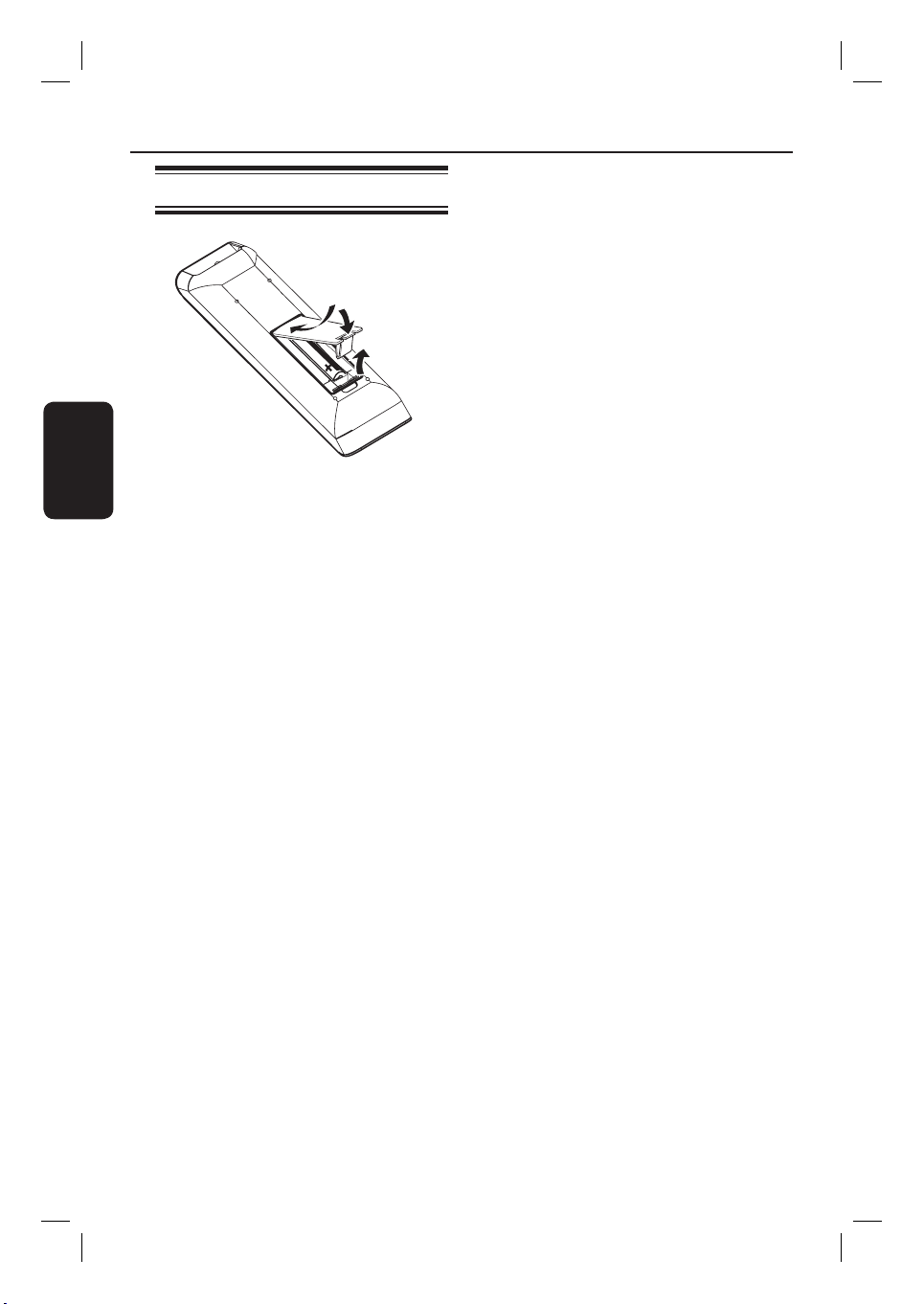
Uzaktan Kumanda (devamı)
Uzaktan kumandanın kullanımı
Türkçe
A Pil bölmesini açın.
B Bölme içindeki (+-) işaretlerine göre, R03
veya AAA tipi iki pil takın.
C Kapağı kapatın.
D Uzaktan kumandayı doğrudan ön paneldeki
uzaktan algılayıcıya (iR) yöneltin.
E Kontrol etmek istediğiniz kaynağı, uzaktan
kumanda üzerindeki DISC/USB, RADIO, TV,
AUX/DI veya MP3 LINE-IN düğmesine basarak
seçin.
F Ardından istenen fonksiyonu seçin (örneğin
í, ë).
DİKKAT!
– Piller biterse veya kumanda uzun bir
süre kullanılmayacaksa, pilleri çıkarın.
– Pilleri karıştırmayın (eski ve yeni ya da
karbon ve alkalin vs.).
– Pillerde kimyasal maddeler bulunur,
bu yüzden doğru şekilde atılmalıdırlar.
108
3_hts3357_eu_tur3.indd 1083_hts3357_eu_tur3.indd 108 2007-04-26 10:38:00 AM2007-04-26 10:38:00 AM
Page 8
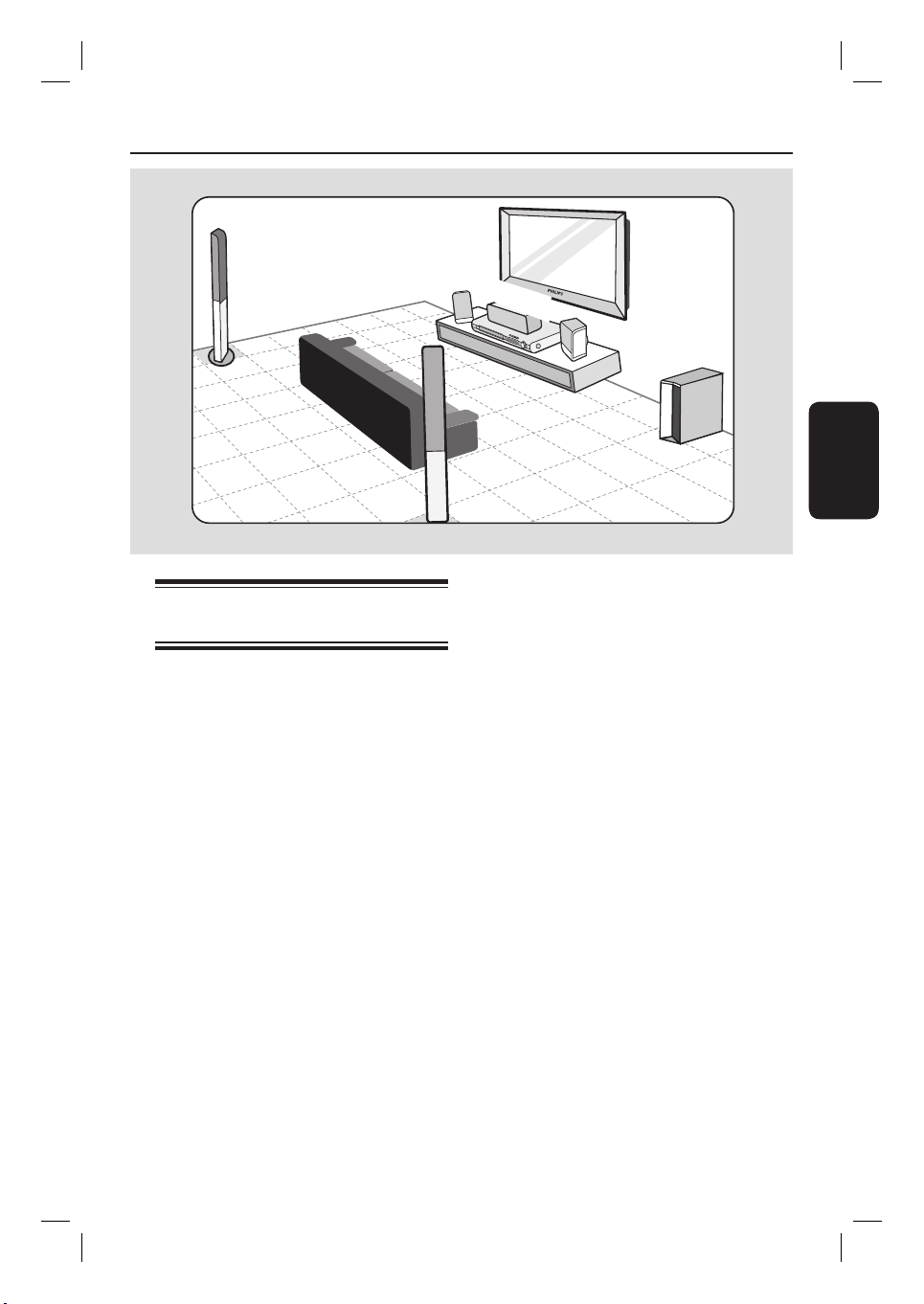
FRONT
REAR
LEFT
LEFT
Adım 1: Hoparlörlerin
yerleştirilmesi
Philips Ev Sinema Sisteminin kurulumu kolaydır.
Ancak sistemin doğru şekilde yerleştirilmesi,
optimum ses deneyimini elde etmek için
önemlidir.
A Ön sol ve sağ hoparlörleri TV’den eşit
uzaklıkta olacak ve dinleme konumuna yaklaşık
45 derece açı yapacak şekilde yerleştirin.
B Merkez kanalın sesinin toplanması için orta
hoparlörü TV’nin veya ana ünitenin üzerine
yerleştirin.
C Arka hoparlörleri, kulak seviyesinde yüzleri
birbirine dönük olacak şekilde yerleştirin.
D Subwoofer’ı odanın köşesine yerleştirin. Diğer
durumda TV’ye en az bir metre mesafede
tutun.
Temel Bağlantılar
CENTER
FRONT
RIGHT
SUBWOOFER
REAR
RIGHT
Faydalı İpuçları:
– Burada gösterilen yerleşim şeması yalnızca,
mükemmel sistem performansı sağlayacak bir
kılavuzdur. Oda düzeniniz için daha uygun ve keyif
alacağınız ses deneyimi sağlayacak başka yerleşim
seçenekleri de bulabilirsiniz.
– Manyetik paraziti önlemek için ön hoparlörleri
TV’nizin çok yakınına yerleştirmeyin.
– Arka hoparlörler REAR LEFT (arka sol) ve REAR
RIGHT (arka sağ) olarak işaretlenmiştir.
– Ön hoparlörler FRONT LEFT (ön sol) ve FRONT
RIGHT (ön sağ) olarak işaretlenmiştir.
– Hoparlör ayarı için bkz. ‘Başlarken Hoparlörlerin ayarlanması’.
Türkçe
109
3_hts3357_eu_tur3.indd 1093_hts3357_eu_tur3.indd 109 2007-04-26 10:38:00 AM2007-04-26 10:38:00 AM
Page 9
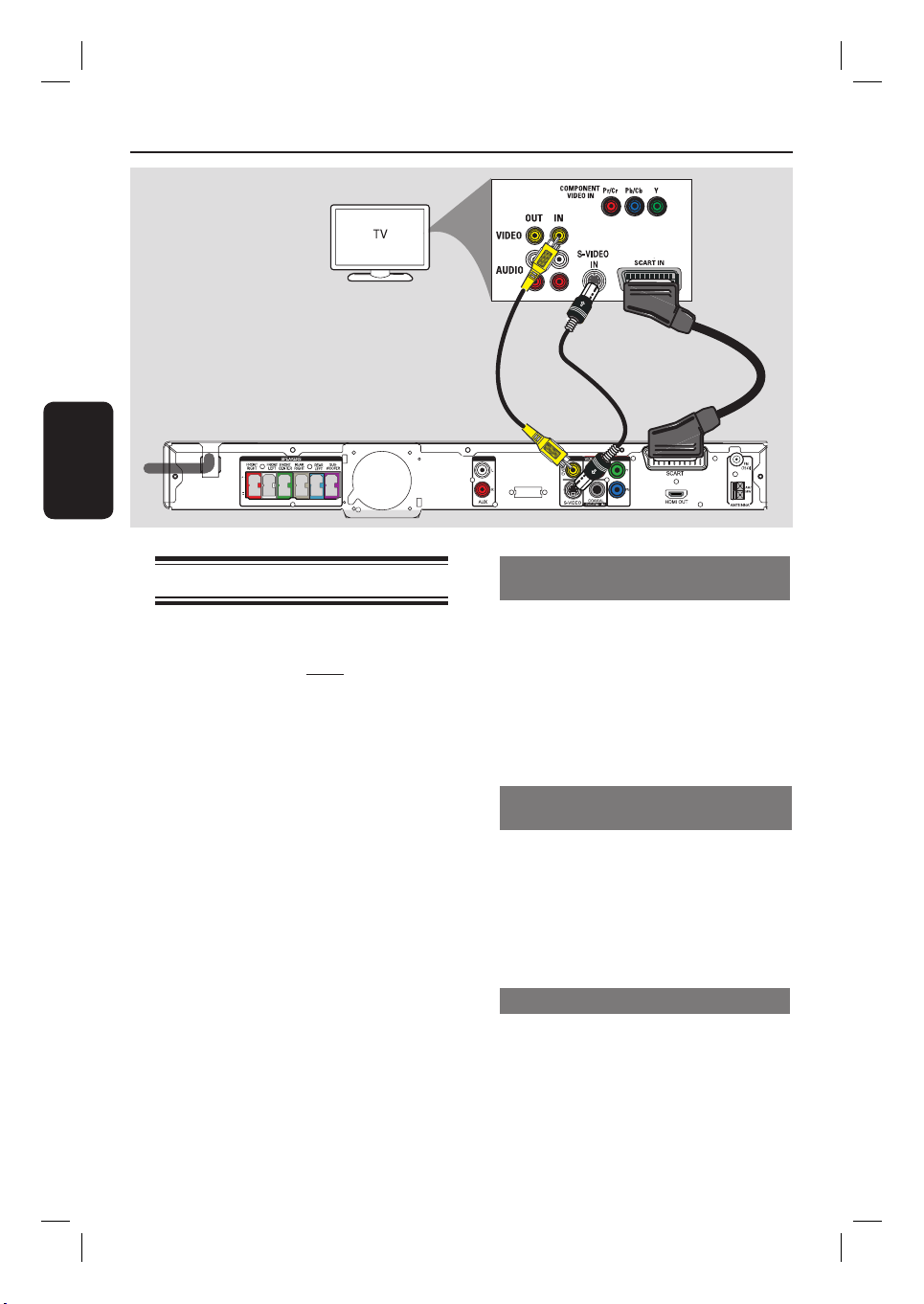
Temel Bağlantılar (devamı)
Seçenek 3
Seçenek 2
Seçenek 1
Türkçe
Ana Ünite (arka)
Adım 2: TV’ye bağlama
Bu bağlantı, video görüntüsünü bu üniteden
almanızı sağlar. Video bağlantısını kurmak için
aşağıdaki seçeneklerden birini seçmeniz
yeterlidir.
– Standart bir TV için 1, 2 veya 3 numaralı
seçeneği uygulayın.
– Aşamalı tarama özellikli TV için 4 numaralı
seçeneği uygulayın.
– HDMI televizyon için 5 numaralı seçeneği
uygulayın.
Faydalı İpucu:
– Optimum video kalitesinin keyfini çıkarmak için
bu üniteyi doğrudan TV’ye bağlanması önemlidir.
AUDIO IN
WIRELESS
TRANSMITTER
Seçenek 1: Scart soketinin
kullanılması
Ana ünite üzerindeki SCART soketini, TV
üzerindeki ilgili SCART giriş soketine bağlamak
için verilen scart kablosunu kullanın.
Faydalı İpucu:
– Bu bağlantı sayesinde, uzaktan kumandadaki
TV tuşuna basarak TV’nin sesini ünitenin
hoparlörlerine yönlendirebilirsiniz.
Seçenek 2: S-Video soketini
kullanarak
Ana ünite üzerindeki S-VIDEO soketini TV
üzerindeki S-Video giriş soketine (veya Y/C ya
da S-VHS etiketli) bağlamak için bir S-video
kablosu (ürünle birlikte verilmemektedir)
kullanın.
Mükemmel görüntü kalitesi sağlar.
Seçenek 3: Video yuvasını kullanarak
Ana ünite üzerindeki CVBS soketinden gelen
kompozit video kablosunu (ürünle birlikte
verilmemektedir) TV üzerindeki video giriş
(veya A/V In, Video In, Composite ya da
Baseband olarak etiketli) soketine bağlayın.
Mükemmel görüntü kalitesi sağlar.
110
3_hts3357_eu_tur3.indd 1103_hts3357_eu_tur3.indd 110 2007-04-26 10:38:01 AM2007-04-26 10:38:01 AM
Page 10
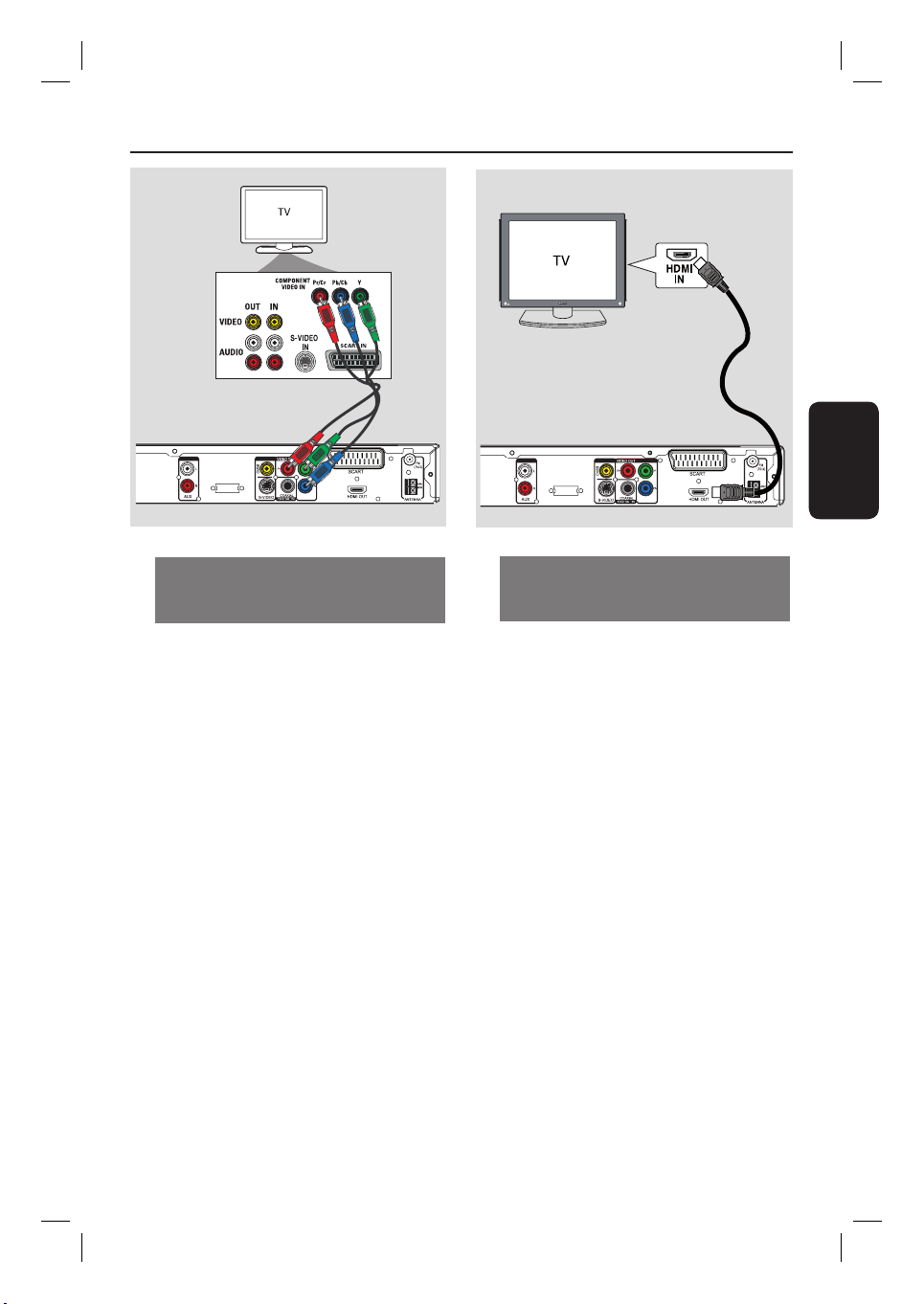
Temel Bağlantılar (devamı)
Seçenek 4
AUDIO IN
WIRELESS
TRANSMITTER
Seçenek 4: Aşamalı Tarama özellikli
bir TV’ye veya komponent video
girişine bağlama
Tek seferde tarama görüntü kalitesi yalnızca Y
Pb Pr bağlantısı kullanıldığında elde edilebilir ve
bu özelliğe sahip bir TV gerekir. DVD filmlerini
izlerken mükemmel görüntü kalitesi sağlar.
A Ana ünite üzerindeki Y Pb Pr soketlerini TV
üzerindeki uyumlu komponent video giriş
soketlerine (veya Y Pb/Cb Pr/Cr ya da YUV
olarak etiketlenmiş) bağlamak için komponent
video kablolarını (kırmızı/ mavi/yeşil - ürünle
birlikte verilmez) kullanın.
B TV’niz aşamalı tarama sinyallerini kabul ederse,
ayrıntılı aşamalı tarama ayarları için ‘Başlarken Aşamalı Tarama özelliğinin Ayarlanması.’
bölümüne başvurun.
Seçenek 5
AUDIO IN
WIRELESS
TRANSMITTER
Seçenek 5: HDMI uyumlu
bir televizyona bağlantının
gerçekleştirilmesi
HDMI (High Definition Multimedia InterfaceYüksek Çözünürlüklü Multimedya Arabirimi),
görüntü kalitesinde herhangi bir kayıp olmadan
dijital video aktarımı sağlayan bir dijital
arabirimdir.
A HDMI uyumlu bir cihaz (örn. HDMI TV, HDCP
uyumlu DVI TV) üzerindeki HDMI IN girişine
ana ünite üzerindeki HDMI OUT çıkışını
bağlamak için bir HDMI kablosu (ürünle
birlikte verilmemektedir) kullanın.
B Gerekli bağlantı, kurulum ve ayarları
tamamladıktan sonra, optimum HDMI ses ve
video ayarları için bkz. ‘Ses Ayarı Sayfası ve
Video Ayarı Sayfası’.
Türkçe
Faydalı İpuçları:
– Uygun bir adaptör kullanıldığında, HDMI geriye
dönük olarak bazı DVI aygıtıyla uyumlu hale gelir.
– DVI aygıtı bağlandığında, ses iletimi için ek bir ses
kablosu gerekli olur.
111
3_hts3357_eu_tur3.indd 1113_hts3357_eu_tur3.indd 111 2007-04-26 10:38:01 AM2007-04-26 10:38:01 AM
Page 11
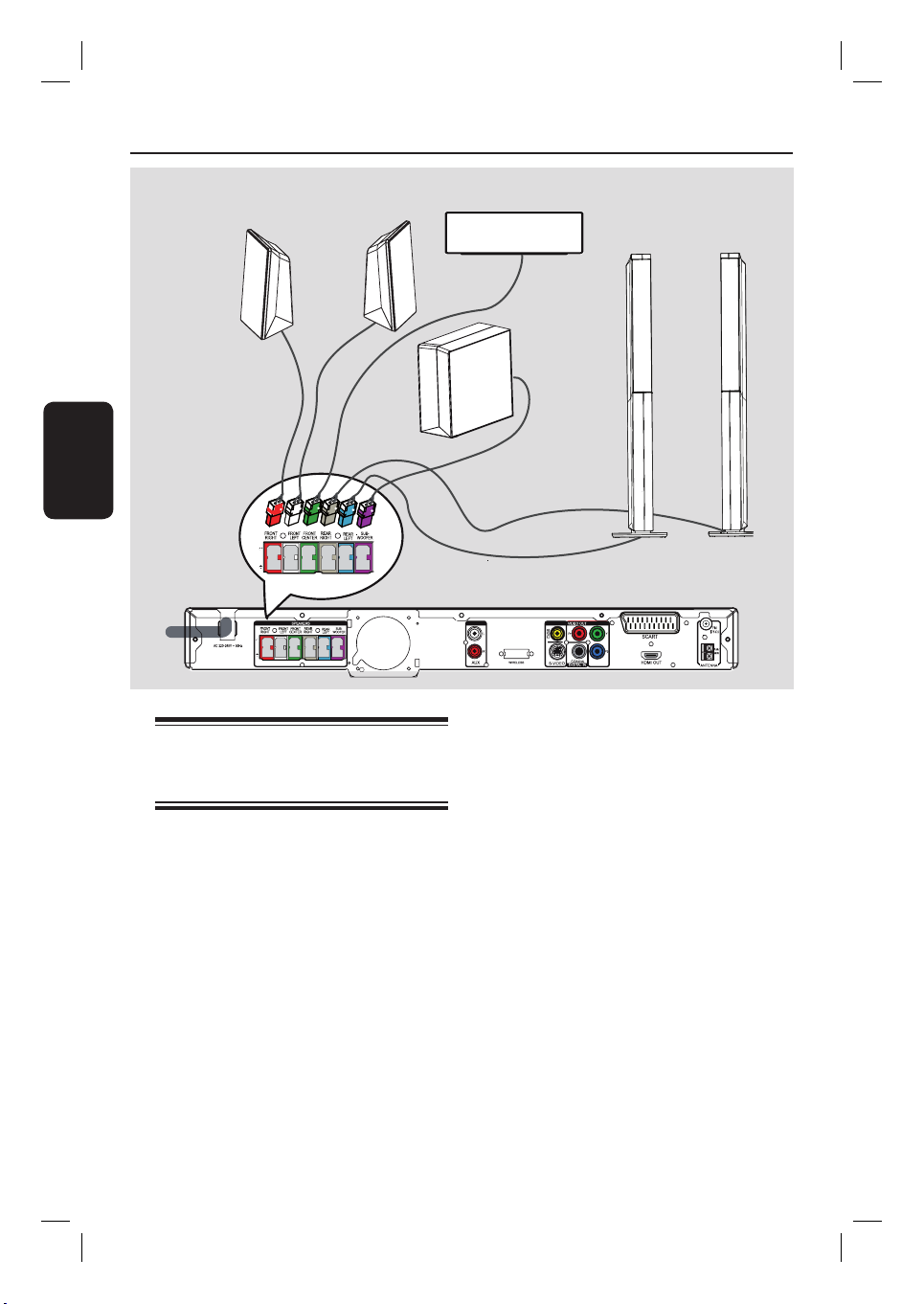
Temel Bağlantılar (devamı)
Türkçe
FRONT
RIGHT
FRONT
LEFT
Adım 3: Hoparlörler ve
subwooferın
bağlanması
FRONT CENTRE
SUBWOOFER
AUDIO IN
REAR
LEFT
REAR
RIGHT
Tüm hoparlörleri ve subwooferı, ana ünitenin
arkasındaki uygun soketlere bağlayın. Fiş ve
soket renklerinin aynı olduğundan emin olun.
Faydalı İpuçları:
– İstenmeyen sesleri önlemek için hoparlörleri,
ana ünitenin, subwoofer’ın, AC güç adaptörünün,
TV veya diğer radyasyon kaynaklarının yakınına
yerleştirmeyin.
112
3_hts3357_eu_tur3.indd 1123_hts3357_eu_tur3.indd 112 2007-04-26 10:38:02 AM2007-04-26 10:38:02 AM
Page 12

FM anteni
AUDIO IN
WIRELESS
TRANSMITTER
2
1
AM/MW anteni
tırnağı yuvaya
sabitleyin
Temel Bağlantılar (devamı)
AUDIO IN
WIRELESS
TRANSMITTER
Türkçe
Adım 4: FM ve AM/MW
antenlerinin
bağlanması
A Ürünle birlikte verilen AM/MW halka anteni,
AM/MW soketine bağlayın. AM/MW halka
anteni rafa yerleştirin veya bir standa ya da
duvara monte edin.
B Ürünle birlikte verilen FM antenini, FM 75
soketine bağlayın. FM antenini açın ve uçlarını
duvara sabitleyin.
Daha iyi FM stereo alımı için, harici FM anteni
bağlayın (birlikte verilmez).
Faydalı İpuçları:
– Optimum sinyal alımı için antenlerin yerlerini
ayarlayın.
– İstenmeyen parazitleri engellemek için, antenleri
TV, VCR veya diğer radyasyon kaynaklarından
mümkün olduğunca uzağa yerleştirin.
Adım 5: Güç kablosunun
bağlanması
Tüm bileşenler doğru bağlandıktan
sonra, AC güç kablosunu elektrik prizine
takın.
Ana ünite üzerindeki bekleme LED’i yanar.
Not:
Standby (bekleme) moduna geçiş, ünitenin
şebeke elektriği bağlantısını kesmez.
Faydalı İpuçları:
– Tanıtım bilgileri ve gerilim değerleri için ürünün
arkasında ya da altında bulunan tip plakasına
başvurun.
– Herhangi bir bağlantıyı kurmadan veya
değiştirmeden önce tüm cihazların elektrik
prizinden çekilmiş olduğundan emin olun.
113
3_hts3357_eu_tur3.indd 1133_hts3357_eu_tur3.indd 113 2007-04-26 10:38:02 AM2007-04-26 10:38:02 AM
Page 13
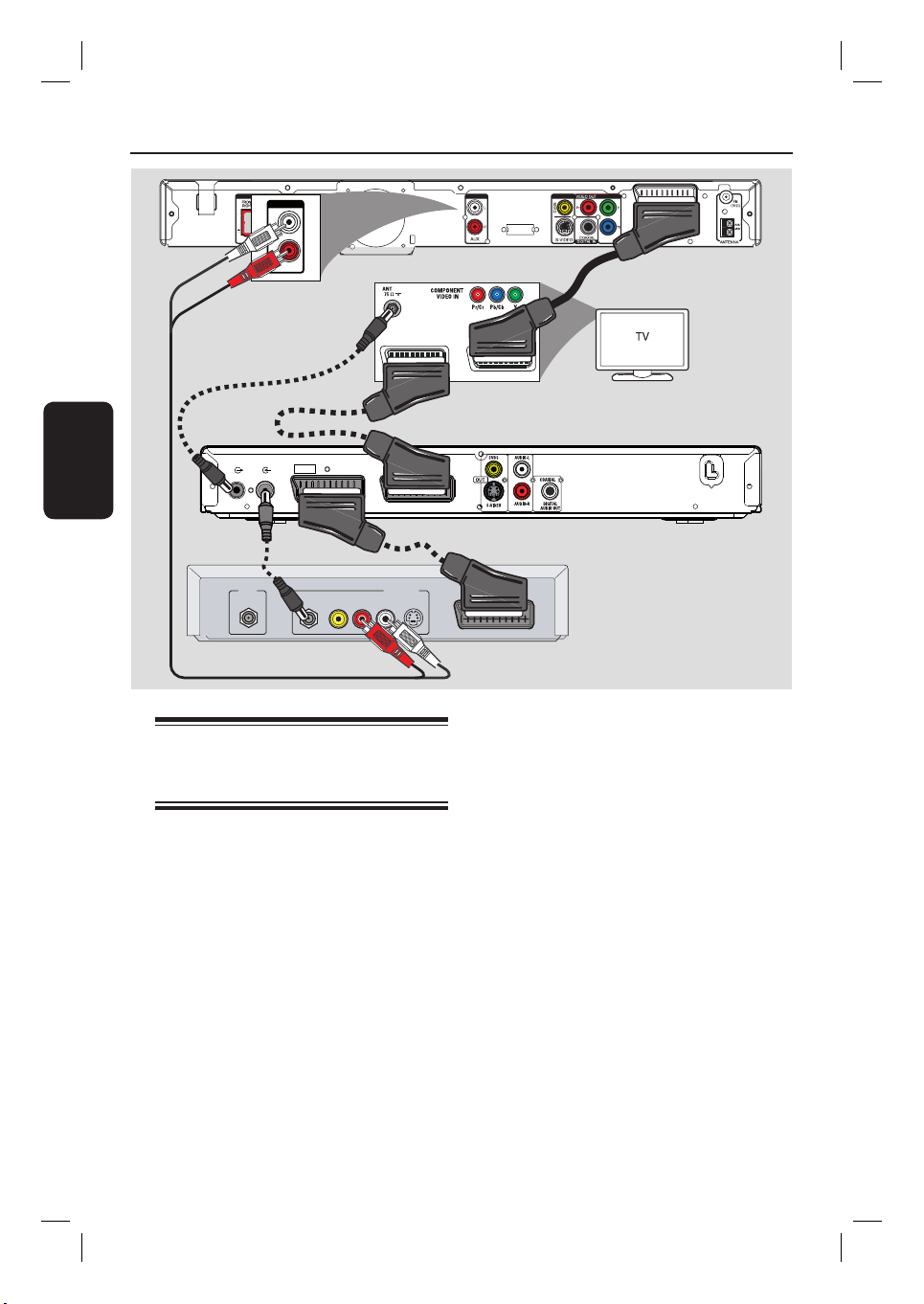
İsteğe Bağlı Bağlantılar
Türkçe
AUDIO IN
L
R
AUX
C
A
EXT
1
TV-OUT
ANTENNA-IN
EXT
2
AUX - I/O
TO TV - I/O
A
IN
VIDEO
RF
Kablo kutusuna/uydu alıcısına
ve kaydediciye/VCR cihazına
bağlama
Çok kanallı surround ses özelliklerinden
yararlanmak için, analog ses/görüntü cihazının
(örneğin VCR, Kablo/Uydu Alıcısı veya TV) ses
çıkışını bu Ev Sineması Ses Sistemine
bağlayabilirsiniz.
Not:
Yukarıdaki resim yalnızca olası bağlantıları
gösteren bir örnektir. Bağlı cihazlara bağlı
olarak değişiklik gösterebilir.
AUDIO
R L
OUT
S-VIDEO
AUDIO IN
WIRELESS
TRANSMITTER
Ana Ünite (arka)
B
EXT 1EXT 2
TV (arka)
DVD Kaydedici/VCR (arka)
~
MAINS
TO TV
A TV’niz ve diğer cihazlar arasındaki mevcut
bağlantıları çıkarmayın.
B Üniteyi TV’nize bağlamak için scart kablosunu
kullanın.
TV’nizde double-scart konnektörleri yoksa,
diğer video bağlantı seçenekleri için bkz.
‘Adım 2: TV’ye bağlama’.
C Ana ünitedeki AUDIO IN-AUX soketlerini
Kablo/Uydu Kutusu’ndaki AUDIO OUT
soketlerine bağlamak için bir ses kablosu
(kırmızı/beyaz - ayrı olarak satın alınmalıdır)
kullanın.
Daha iyi kalitede ses için, koaksiyel kablosu ile
ana ünite üzerindeki COAXIAL DIGITAL
IN (KOAKSİYEL DIGITAL IN) yuvasını cihaz
üzerindeki COAXIAL (KOAKSİYEL) çıkışına
bağlayın.
Kablo/Uydu Alıcısı
(arka)
Faydalı İpucu:
– Diğer olası bağlantılar için bağlı cihazların
kullanım kılavuzlarına başvurun.
114
3_hts3357_eu_tur3.indd 1143_hts3357_eu_tur3.indd 114 2007-04-26 10:38:03 AM2007-04-26 10:38:03 AM
Page 14
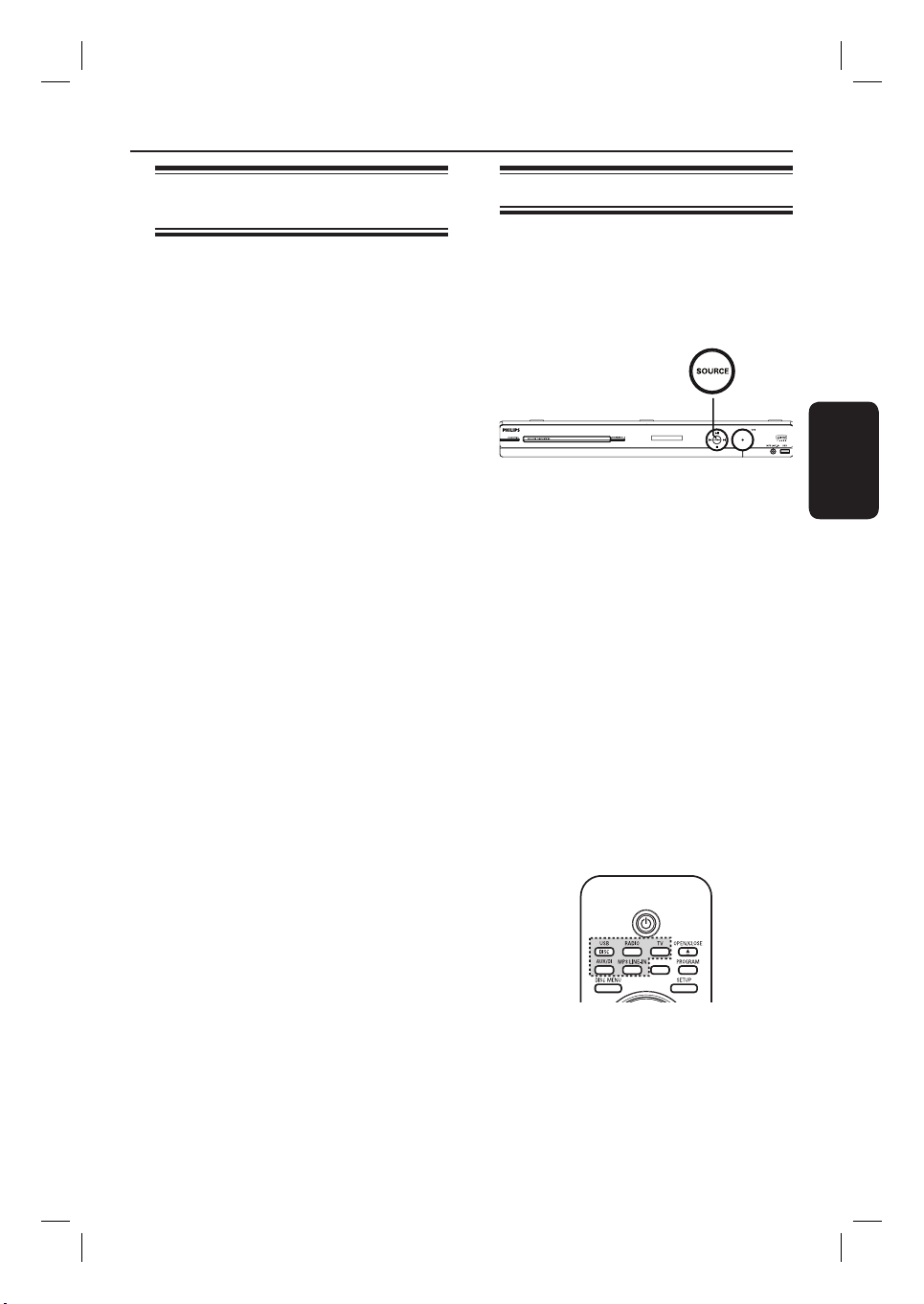
Başlarken
Doğru izleme kanalının
bulunması
A Ekran panelinde (veya uzaktan kumandada
DISC/USB) ‘DISC’ uyarısı görüntülenene
kadar ana ünitedeki SOURCE (KAYNAK)
düğmesine basın.
B TV’yi açın ve doğru video-in kanalına geçin.
TV’nizin ilk kanalına gidebilir, daha sonra
Video In (Video Girişi) kanalını görene kadar
TV uzaktan kumandanızın Önceki Kanal tuşuna
basabilirsiniz.
TV’nizin uzaktan kumandasındaki ° tuşuna
art arda basabilirsiniz.
Bu kanal genellikle en düşük ve en yüksek
kanallar arasında yer alır ve FRONT, A/V IN,
VIDEO vs. olarak adlandırılabilir.
TV’nizde doğru girişi nasıl seçeceğinizi
öğrenmek için TV’nizin kullanım kılavuzuna
başvurun.
Farklı oynatma moduna geçiş
Aşağıdakilerden birini seçmek için ana ünite
üzerindeki SOURCE (KAYNAK) düğmesine
basın:
DISC ¤ FM ¤ AM/MW ¤ TV ¤ AUX
¤ DI ¤ MP3 LINE-IN ¤ DISC ....
Veya
Uzaktan kumandadaki DISC/USB, RADIO,
TV, AUX/DI veya MP3 LINE-IN
düğmelerine basın.
DISC (DİSK) ve USB modu (USB
algılanmışsa) arasında geçiş yapmak için
DISC/USB düğmesine basın.
FM ve AM/MW bantları arasında geçiş
yapmak için RADIO düğmesine basın.
Bu üniteden çıkan scart kablosu TV’nize
bağlıysa, TV ses çıkışını bu ünite üzerinden
duymak için TV düğmesine basın.
Bu ünite üzerindeki AUDIO IN-AUX veya
KOAKSİYEL DIGITAL IN yuvasına bağlanan ek
ses cihazına geçmek için AUX/DI düğmesine
basın.
MP3 LINE-IN düğmesine basarak bu
ünitedeki MP3 LINE-IN soketine bağlı olan
portatif müzik çalara geçin.
Türkçe
SLEEP
115
3_hts3357_eu_tur3.indd 1153_hts3357_eu_tur3.indd 115 2007-04-26 10:38:03 AM2007-04-26 10:38:03 AM
Page 15
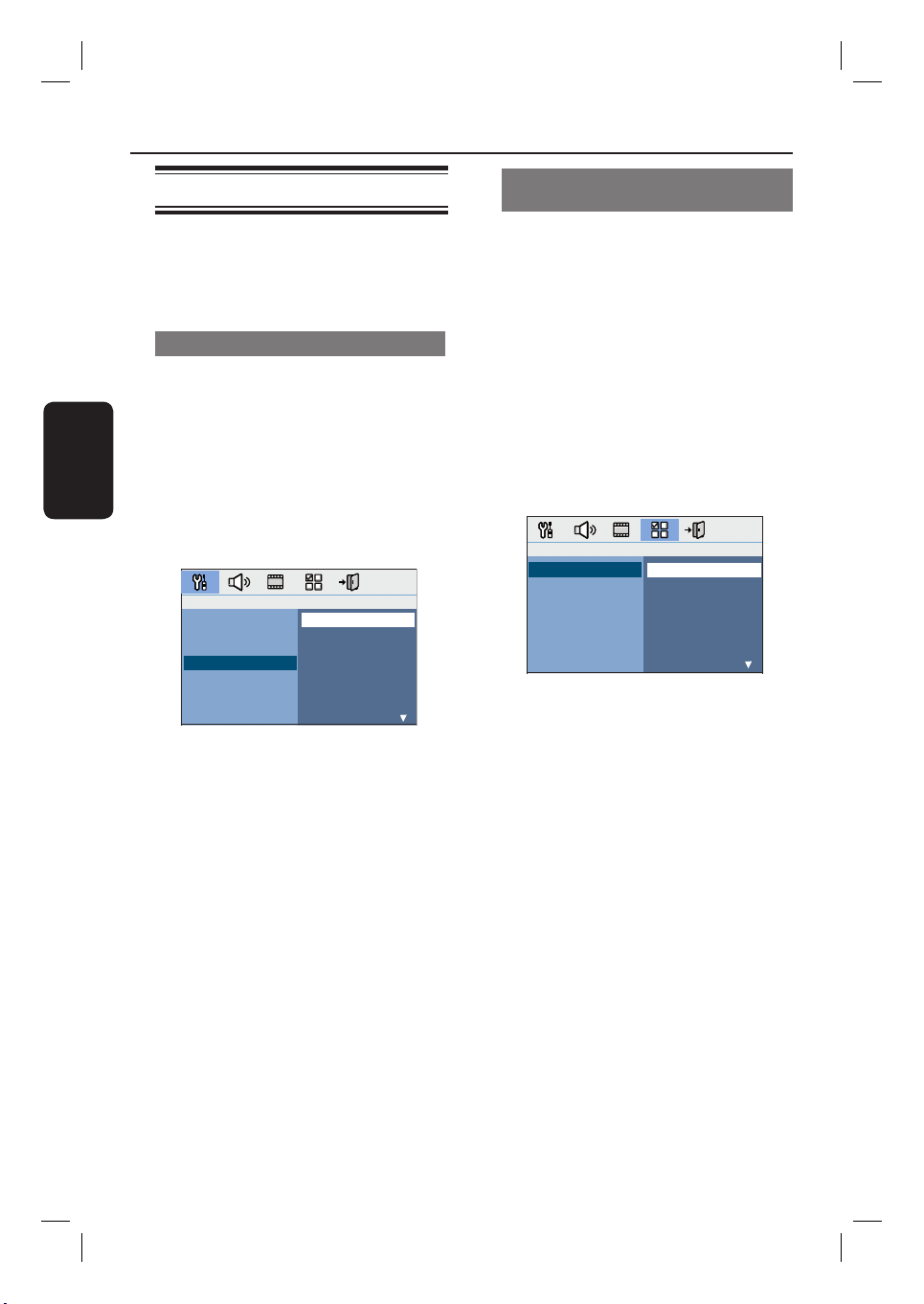
Başlarken (devamı)
Ayar dili tercihleri
Dil seçenekleri, bulunduğunuz ülke ya da
bölgeye bağlı olarak farklılık gösterebilir.
Kullanım kılavuzunda gösterilen resimlerle aynı
olmayabilir.
Ekran üzeri gösterim (OSD) dili
Ünitenin OSD (Ekran Üzeri Gösterim) dili,
DVD disk dilinde yaptığınız değişikliklerden
Türkçe
etkilenmeden, ayarladığınız şekilde kalacaktır.
A Disk modundayken, uzaktan kumandanın
SETUP (Ayarlar) tuşuna basın.
{ Genel Ayarlar Sayfası } görüntülenir.
B düğmesine basarak menüdeki { Ekran Dili }
seçeneğini işaretleyin ve düğmesine basın.
Genel Ayarlar Sayfası
Disk Kilidi
Ekran Kararması
Program
Ekran Dili
Ekran Koru.
Uyku
DivX(R) Vod Kodu
English
Dansk
Nederlands
Suomi
Français
Deutsch
Italiano
Norsk
C İstediğiniz dili seçmek için tuşlarını
kullanın ve onaylamak için OK tuşuna basın.
DVD oynatımı için Ses, Altyazı ve
Menü dili
DVD oynatma için tercih ettiğiniz dil ayarını
seçebilirsiniz. Seçilen dil DVD diskte kayıtlıysa,
bu ünite diski otomatik olarak o dilde
oynatacaktır. Aksi takdirde, disk üzerindeki
varsayılan dil kullanılacaktır.
A Oynatımı (varsa) durdurmak için
tuşuna iki
kez basın ve ardından SETUP (Ayarlar)
tuşuna basın.
B { Öncelikler Sayfası } seçeneğini seçmek için,
tuşuna art arda basın.
C tuşlarını kullanarak aşağıdaki
seçeneklerden birini işaretleyin, daha sonra
tuşuna basın.
Öncelikler Sayfası
Ses
Altyazı
Disk Menü
Ebeveyn
Surround
PBC
MP3/Jpeg Gez
Şifre
{ Ses }
DVD oynatma için tercih edilen dili seçer.
{ Altyazı }
DVD oynatma için tercih edilen altyazı dilini
seçer.
{ Disk Menü }
DVD oynatma için tercih edilen disk menüsü
dilini seçer.
İngilizce
Çince
Fransızca
İspanyolca
Portekizce
Lehçe
İtalyanca
Türkçe
D İstediğiniz dili seçmek için tuşlarını
kullanın ve onaylamak için OK tuşuna basın.
116
3_hts3357_eu_tur3.indd 1163_hts3357_eu_tur3.indd 116 2007-04-26 10:38:04 AM2007-04-26 10:38:04 AM
Page 16
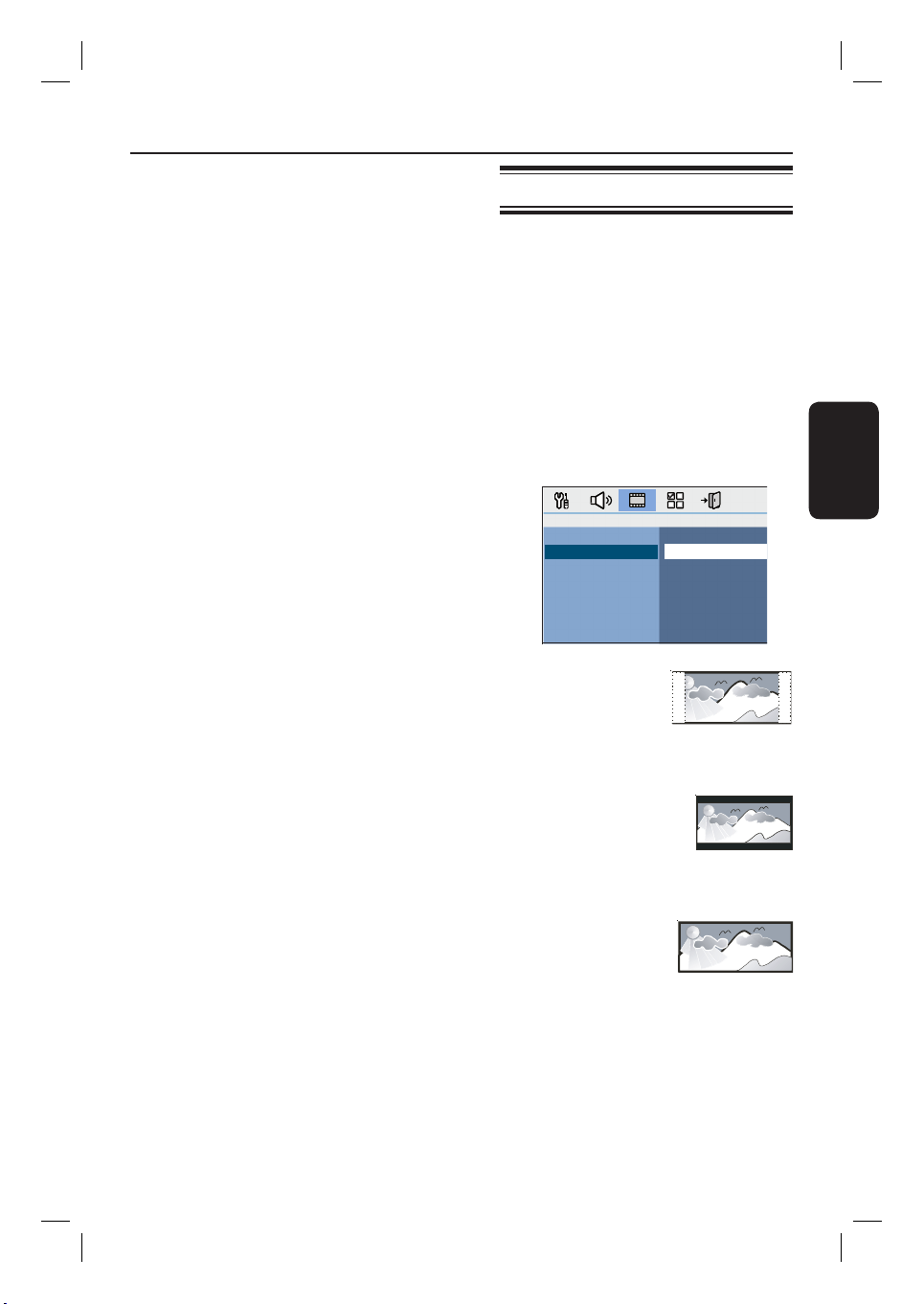
Başlarken (devamı)
İstediğiniz dil listede bulunmuyorsa,
{ Diğerleri } seçeneğini seçin, ‘XXXX’
şeklindeki 4 haneli dil kodunu girmek için
uzaktan kumandanın sayısal tuş takımını
(0-9) kullanın (bkz. son sayfa) ve onaylamak için
OK (Tamam) tuşuna basın.
E Diğer ayarlar için C ~ D adımlarını
tekrarlayın.
Faydalı İpuçları:
– DVD oynama sırasında, uzaktan kumanda
üzerindeki AUDIO ve SUBTITLE düğmelerini
kullanarak dili ve altyazı dilini değiştirebilirsiniz.
Ancak bu işlem, burada yapmış olduğunuz
varsayılan ayarlarını değiştirmez.
– Bazı DVD’lerde altyazı/ses/menü dili sadece DVD
disk menüsü kullanılarak değiştirilebilir.
TV Ekranını Ayarlama
Ünitenin en/boy oranını, bağladığınız TV’nin
tipine göre ayarlayın. Diskin, seçtiğiniz formatı
destekliyor olması gerekmektedir. Aksi
takdirde, TV ekran ayarı oynatım sırasında
görüntüyü etkilemez.
A Disk modundayken, uzaktan kumandanın
SETUP (Ayarlar) tuşuna basın.
B tuşuna art arda basarak { Video Ayar
Sayfası } seçeneğini seçin.
C düğmesine basarak menüdeki { TV Ekranı }
seçeneğini işaretleyin ve düğmesine basın.
Video Ayar Sayfası
TV Tipi
TV Ekranı
TV Modu
Renk Ayarı
HDMI Kurulumu
Video Çıkışı
{ 4:3 Panoramik }
Klasik bir TV’niz varsa ve
görüntünün her iki
tarafının ekranınıza uyacak
şekilde kırpılmasını veya biçimlendirilmesini
istiyorsanız, bu seçeneği seçin.
4:3 Panoramik
4:3 Sinemaskop
16:9 Geniş Ekran
Türkçe
{ 4:3 Sinemaskop }
Klasik bir TV’niz varsa bu
seçeneği seçin. Bu durumda,
TV’nin üst ve alt bölümlerinde
siyah bantların bulunduğu geniş bir görüntü
görüntülenecektir.
{ 16:9 Geniş Ekran }
Geniş ekran bir TV’niz
varsa bu seçeneği seçin.
D Seçeneklerden birini seçin ve onaylamak için
OK (Tamam) tuşuna basın.
117
3_hts3357_eu_tur3.indd 1173_hts3357_eu_tur3.indd 117 2007-04-26 10:38:04 AM2007-04-26 10:38:04 AM
Page 17

Başlarken (devamı)
Aşamalı Tarama özelliğinin
kurulması
(Yalnızca Tek Seferde Tarama özellikli TV’ler
için)
Tek seferde tarama, geçmeli taramanın (normal
TV sistemi) iki katı resim karesi gösterir.
Hemen hemen iki kat daha fazla satıra sahip
olan tek seferde tarama, daha yüksek resim
çözünürlüğü ve kalitesi sağlar.
Başlamadan önce...
Türkçe
Üniteyi Y Pb Pr bağlantısıyla aşamalı tarama
özellikli bir TV’ye bağladığınızdan emin olun.
(bkz. ‘Seçenek 4: Aşamalı Tarama özellikli bir
televizyona veya komponent video girişine
bağlama’).
A TV’yi açın ve ünite için doğru izleme kanalına
getirin.
TV’nin aşamalı tarama modunun kapatılmış
olduğunda emin olun (veya geçmeli moda
ayarlayın). TV’nizin kullanım kılavuzuna
başvurun.
B Üniteyi açın ve uzaktan kumanda üzerindeki
DISC/USB düğmesine basın.
C Uzaktan kumandanın SETUP (Ayarlar)
düğmesine basın.
D tuşuna art arda basarak { Video Ayar
Sayfası } seçeneğini seçin.
Video Ayar Sayfası
TV Tipi
TV Ekranı
TV Modu
Renk Ayarı
HDMI Kurulumu
Video Çıkışı
YUV
RGB
E Menüde { Video Çıkışı } > { YUV }
seçeneğine gelin ve onaylamak için OK
(Tamam) düğmesine basın.
F Menüde { TV Modu } > { Açık } seçeneğine
gelin ve onaylamak için OK (Tamam)
düğmesine basın.
Video Ayar Sayfası
TV Tipi
TV Ekranı
TV Modu
Renk Ayarı
HDMI Kurulumu
Video Çıkışı
Kapalı
Açık
G TV’deki uyarı mesajını okuyun ve işleminizi
menüdeki (Tamam) seçeneğini
seçerek onaylayın ardından OK (Tamam)
düğmesine basın.
Bu durumda, tek seferde tarama
modunu açana dek TV’de görüntü
olmayacaktır.
H TV’nizin aşamalı tarama modunu açın, TV’nizin
kullanım kılavuzuna başvurun.
TV ekranında bir mesaj belirecektir.
I İşleminizi menüdeki (Tamam)
seçeneğini seçerek onaylayın ve OK (Tamam)
düğmesine basın.
Ayarlamalar tamamlanmıştır; artık yüksek
kaliteli görüntünün keyfini çıkarmaya
başlayabilirsiniz.
Görüntü yoksa,
A OPEN/CLOSE ç (AÇ/KAPAT) tuşuna
basın.
B Uzaktan kumandadaki tuşuna basın.
C Uzaktan kumandadaki AUDIO (SES) tuşuna
basın.
Faydalı İpuçları:
– Ekranda görüntü yoksa veya bozuksa, otomatik
olarak geri gelmesi için 15 saniye bekleyin.
– Bu üniteyle tam uyumlu olmayan ve aşamalı
tarama modunda DVD VIDEO diski oynatırken
anormal görüntüye yol açan bazı aşamalı tarama
özellikli TV’ler vardır. Bu gibi durumlarda, aşamalı
tarama özelliğini hem üniteden hem de TV’nizden
kapatın.
118
3_hts3357_eu_tur3.indd 1183_hts3357_eu_tur3.indd 118 2007-04-26 10:38:04 AM2007-04-26 10:38:04 AM
Page 18

Başlarken (devamı)
Hoparlörlerin kanallarını
ayarlama
Bekleme sürelerini (yalnızca merkez ve
surround hoparlörler) ve her hoparlörün ses
düzeyini ayarlayabilirsiniz. Bu ayarlamalar sesi,
ortamınıza ve kurulumunuza göre optimize
etmenizi sağlar.
Başlamadan önce...
Disk oynatımını durdurmak için STOP tuşuna
iki kere basın veya diski tepsiden çıkarın. Aksi
takdirde, ayarlara erişilemez.
A Disk modundayken, uzaktan kumandanın
SETUP (Ayarlar) tuşuna basın.
B tuşuna art arda basarak { Ses Ayar Sayfası }
seçeneğini seçin.
C { Hoparlör Sesi } seçeneğini vurgulamak için
tuşuna basın ve ardından tuşuna basın.
Ses Ayar Sayfası
Hoparlör Sesi
Hopar.Lr Geckt
HDMI Audio
CD Örnekleme
Ses Senkronu
Hoparlör Sesi Ayarı
Ön Sol
Ön Sağ
Orta
Subwoofer
Sol Arka
Sağ Arka
0dB
0dB
0dB
0dB
0dB
0dB
E { Hopar.Lr Geckt } seçeneğini vurgulamak
için tuşlarına ve ardından tuşuna basın.
Ses Ayar Sayfası
Hoparlör Sesi
Hopar.Lr Geckt
HDMI Audio
CD Örnekleme
Ses Senkronu
Hoparlör Mesafesi Ayarı
Orta
Sol Arka
Sağ Arka
0ms
0ms
0ms
F tuşlarını kullanarak surround ses
sisteminizin ihtiyaçlarını en iyi şekilde
karşılaması için bekleme sürelerini (0 ms ~ 15
ms) arasında ayarlayabilirsiniz.
G Onaylamak için OK tuşuna basın.
Faydalı İpuçları:
– Gecikme süresinde 1 ms değerindeki bir artış/
azalma, mesafede 30 cm değerinde değişikliğw
eşittir.
– Arka hoparlörler dinleyiciye ön hoparlörlerden
daha yakın olduğunda daha uzun bekleme süresi
ayarları kullanın
– Her hoparlörün ses seviyesine daha iyi karar
verebilmeniz için otomatik olarak test sinyali verilir.
Türkçe
D Her hoparlörün ses seviyesini ayarlamak için
(-6dB ~ +6dB) tuşlarına basın ve
onaylamak için OK tuşuna basın.
119
3_hts3357_eu_tur3.indd 1193_hts3357_eu_tur3.indd 119 2007-04-26 10:38:04 AM2007-04-26 10:38:04 AM
Page 19

Disk İşlemleri
Türkçe
Oynatılabilir diskler
DVD ev sinema sisteminiz, aşağıdaki
diskleri oynatır:
– Dijital Çok Amaçlı Diskler (DVD’ler)
– Video CD’ler (VCD’ler)
– Süper Video CD’leri (SVCDs)
– Sonlandırılmış Kaydedilebilir DVD (DVD±R),
Tekrar Yazılabilir DVD (DVD±RW)
– Ses Kompakt Diskleri (CD’ler)
– MP3/ Windows Media™ Audio diskleri,
CD-R(W) üzerinde görüntü (Kodak, JPEG)
dosyaları.
– ISO 9660/UDF formatı
– 3072 x 2048’e kadar JPEG çözünürlük
desteği
– Desteklenen örnekleme frekansları:
32 kHz, 44,1 kHz, 48 kHz
– Desteklenen Bit hızları: 32~256 (kbps),
değişken bit hızları (ortalama 128 kbps)
– CD-R(W)/DVD+R(W) diskleri üzerindeki
DivX dosyaları:
– DivX 3/4/5/6, DivX Ultra
DVD diskleri için bölge kodları
DVD diskleri ve oynatıcıları bölgesel
kısıtlamalarla tasarlanmıştır. Diski oynatmadan
önce, diskin oynatıcınızla aynı bölge için
üretilmiş olduğundan emin olun. Bu ünitenin
bölge kodu, arka veya alt panelde
belirtilmektedir.
Not:
– Bir düğmeye basıldığında TV
ekranında yasak işareti (ø ya da X)
görüntülenmesi, o fonksiyonun o diskte
veya o anda kullanılamıyor olduğu
anlamına gelir.
– Disk tepsisine disklerden başka bir
nesne yerleştirmeyin. Bu, disk
oynatıcının işlevlerini bozabilir.
Disk oynatma
A Gösterge panelinde ‘DISC’ mesajı belirene
kadar SOURCE (KAYNAK) düğmesine (veya
uzaktan kumandanın DISC/USB düğmesine)
art arda basın.
B TV’yi açın ve ünite için doğru izleme kanalına
getirin.
Mavi DVD arka planı, TV ekranında
belirecektir.
C Disk bölmesini açmak için OPEN/CLOSE ç
düğmesine basın.
D Diski takın ve OPEN/CLOSE ç (AÇ/
KAPAT) düğmesine basarak disk tepsisini
kapatın.
Disk etiketinin size doğru baktığından emin
olun. Çift yüzlü diskleri, oynatmak istediğiniz
yüzü yukarıya gelecek şekilde yerleştirin.
E Oynatma otomatik olarak başlar.
Daha fazla oynatma/çalma seçenekleri ve
özelliği için aşağıdaki sayfalara göz atın.
Faydalı İpuçları:
– Bazı diskleri oynatmak konusunda sorun
yaşıyorsanız, diski çıkarın ve başka bir disk
deneyin. Uygun olmayan şekilde formatlanmış
diskler, bu ünitede oynatılamaz.
– Diskin yapılandırması ve özellikleri veya kaydın
ve yazma yazılımının koşulları nedeniyle, bazı
diskler bu oynatıcıda oynatılamaz.
120
3_hts3357_eu_tur3.indd 1203_hts3357_eu_tur3.indd 120 2007-04-26 10:38:05 AM2007-04-26 10:38:05 AM
Page 20

Disk İşlemleri (devamı)
Temel oynatma kontrolleri
Oynatmayı duraklatma
Oynatma sırasında u tuşuna basın.
Pause (Duraklatma) modundayken,
düğmesine basarak her basımda bir kare ileri
gidin.
Normal oynatıma geri dönmek için u
tuşuna tekrar basın.
Başka bir parça/başlık seçme
Bir parça/başlık numarası girmek için
í / ë düğmelerine basın veya 0-9 sayısal
tuş takımını kullanın.
Parça tekrarla modu aktifse, aynı parçayı/
başlığı yeniden oynatmak için í düğmesine
basın.
Geri/İleri Arama
Uzaktan kumanda üzerindeki m / M
düğmesine basın.
Arama sırasında, arama hızını azaltmak/
artırmak için m / M düğmelerine art arda
basın.
Normal oynatıma geri dönmek için u
tuşuna basın.
Oynatımı Durdurma
düğmesine basın.
Faydalı İpuçları:
– Disk takarken TV’de ‘Baştan oynatmak için
PREV tuşuna basın’ mesajı görüntülenirse, baştan
başlatmak için í tuşuna basabilirsiniz.
– Bu bir enerji tasarrufu özelliğidir; diskin
oynatılması durduktan sonraki 15 dakika içinde
hiçbir tuşa basılmazsa, sistem otomatik olarak
düşük güçte bekleme moduna geçer.
Farklı tekrarla/karıştır işlevlerini
seçme
Tekrar oynatma seçeneklerinin ve rasgele
çalma modunun kullanılabilmesi disk tipine bağlı
olarak değişiklik gösterebilir.
Disk oynatılırken tekrarla/karıştır oynatma
modlarından birini seçmek için uzaktan
kumanda üzerindeki REPEAT tuşuna art arda
basın.
DVD
RPT ONE (bölümü tekrarla)
RPT TT (başlığı tekrarla)
SHUFFLE (rastgele çalma)
RPT SHF (rastgele çalmayı tekrarla)
RPT OFF (tekrarlama modundan çık)
VCD/SVCD/CD
RPT ONE (parçayı tekrarla)
RPT ALL (diski tekrarla)
SHUFFLE (rastgele çalma)
RPT SHF (rastgele çalmayı tekrarla)
RPT OFF (tekrarlama modundan çık)
MP3/DivX/Windows Media™ Audio
RPT ONE (parçayı tekrarla)
RPT ALL/FLD (klasörü tekrarla)
SHUFFLE (rastgele çalma)
RPT OFF (tekrarlama modundan çık)
Faydalı İpucu:
– PBC modu açıkken, VCD’lerde oynatma
tekrarlama işlemi gerçekleştirilemez.
Türkçe
121
3_hts3357_eu_tur3.indd 1213_hts3357_eu_tur3.indd 121 2007-04-26 10:38:05 AM2007-04-26 10:38:05 AM
Page 21

Disk İşlemleri (devamı)
Disk parçalarını programlama
(Resim CD’si/MP3 için geçerli değil)
Parça oynatma sırasını programlayarak bir
diskin içeriğini istediğiniz sırada oynatabilirsiniz.
A Uzaktan kumanda üzerindeki PROGRAM
düğmesine basın.
Programlama menüsü görüntülenir.
Program: Şarkı (01-16)
Türkçe
2
12
B Geçerli bir parça/bölüm numarası girmek için
0-9 sayısal tuş takımını kullanın.
C İmleci bir sonraki konuma götürmek için
tuşlarını kullanın.
Toplam ondan fazla programlı parça varsa,
sonraki program sayfasına geçmek için
ekrandaki { İleri } seçeneğini seçin ve OK
(Tamam) düğmesine (ya da uzaktan kumanda
üzerindeki ë tuşuna) basın.
Parçayı/başlığı programlama menüsünden
çıkarmak için parçayı/başlığı seçin ve OK
(Tamam) düğmesine basın.
D İşlem bittikten sonra, ekrandaki { Başlat }
seçeneğini seçin ve oynatmayı başlat için OK
tuşuna basın.
Seçilen parçalar, programlanmış sıraya göre
oynatılır.
E Program menüsünden çıkmak için menüdeki
{ Çıkış } seçeneğini seçin ve OK (Tamam)
tuşuna basın.
6
7
8
9
10
Çıkış Başlat İleri
Video diskleri (DVD/VCD/
SVCD) için diğer oynatma
özellikleri
SLEEP
DISC MENU
TITLE
SUBTITLE
AUDIO
Not:
Burada anlatılan kullanım özellikleri, bazı
diskler için geçerli olmayabilir. Her zaman
disklerle birlikte verilen talimatlara başvurun.
Disk Menüsünün Kullanılması
Disk formatına bağlı olarak, diski yüklediğinizde
TV ekranında bir menü görüntülenebilir.
Bir oynatma özelliği ya da maddesini
seçmek için
tuşlarını ya da uzaktan kumanda
üzerindeki sayısal tuş takımını 0-9 kullanın,
daha sonra OK tuşuna basarak oynatmayı
başlatın.
Menüye erişmek ya da menüyü
kaldırmak için
Uzaktan kumanda üzerindeki DISC MENU
tuşuna basın.
DISPLAY
AUDIO SYNC
ZOOM
122
3_hts3357_eu_tur3.indd 1223_hts3357_eu_tur3.indd 122 2007-04-26 10:38:05 AM2007-04-26 10:38:05 AM
Page 22

Disk İşlemleri (devamı)
Çalma/oynatma bilgilerini
görüntüleme
Bu ünite, disk oynatma bilgilerini (örneğin,
başlık veya bölüm numarası, geçen oynatım
süresi, ses/altyazı dili) gösterebilir ve disk
oynatımı etkilenmeden bazı işlemler yapılabilir.
A Oynatım sırasında DISPLAY (Ekran) tuşuna
basın.
Mevcut disk bilgileri TV’de görüntülenir.
DVD
Menü
Film
Bölüm
Ses
Altyazı
Bitrate 7
01/01
02/99
2ch Chi
Kapalı
Geçen Parça
VCD/SVCD
Menü
Şarkı
Disk Süre
Par Süresi
Tekrarla
Bitrate 8
09/16
1:16:05
0:04:32
Kapalı
Toplam Geçilen
B Bilgilere göz atmak için tuşlarına basın ve
erişmek için OK tuşuna basın.
C Numarayı/zamanı girmek için sayısal tuş
takımını (0-9) kullanın veya seçim yapmak
için tuşlarına basın.
D Onaylamak için OK tuşuna basın.
Oynatma, seçilen zamana veya başlığa/
bölüme/parçaya göre değişir.
Yakınlaştırma/uzaklaştırma
Bu seçenek TV’deki görüntüyü
yakınlaştırmanızı veya uzaklaştırmanızı ve
görüntü üzerinde pan yapmanızı sağlar.
A Oynatma sırasında, farklı zoom faktörlerini
seçmek için ZOOM düğmesine art arda basın.
Oynatma devam eder.
B Yakınlaştırılmış görüntü üzerinde hareket
etmek için tuşlarını kullanın.
C Orijinal boyuta geri dönmek için ZOOM
tuşuna art arda basın.
Altyazı dilinin değiştirilmesi
Bu işlem ancak birden fazla altyazı dilinin
bulunduğu DVD’lerde gerçekleştirilebilir. DVD
oynatılırken istediğiniz dili seçebilirsiniz.
Farklı altyazı dillerini seçmek için SUBTITLE
(Altyazı) düğmesine art arda basın.
Kamera açısının değiştirilmesi
Bu seçenek, sadece farklı kamera açılarıyla
kaydedilmiş sahneler içeren DVD’lerde
kullanılabilir. Bu işlev, görüntüyü farklı açılardan
görmenizi sağlar.
A Oynatma işlemi sırasında DISPLAY (Göster)
tuşuna basın.
Oynatma bilgi menüsü ekrana gelir.
B düğmesine basarak menüdeki ‘ANGLE’
(AÇI) fonksiyonunu işaretleyin.
C Farklı kamera açı tercihleri mevcutsa, seçmek
için düğmesine ve sayısal tuşlara basın.
Türkçe
123
3_hts3357_eu_tur3.indd 1233_hts3357_eu_tur3.indd 123 2007-04-26 10:38:05 AM2007-04-26 10:38:05 AM
Page 23

Disk İşlemleri (devamı)
Ses dosyası dilinin değiştirilmesi
Bu işlem sadece birden fazla ses parçası dili
içeren DVD’ler ve birden fazla ses kanalı
içeren VCD’lerde geçerlidir.
Mevcut ses dillerini seçmek için AUDIO (Ses)
düğmesine art arda basın.
VCD için – ses kanalının değiştirilmesi
Diskte bulunan (STEREO, MONO LEFT
(MONO SOL), MONO RIGHT (MONO SAĞ)
ya da MIX MONO (KARMA MONO)) mevcut
Türkçe
ses kanallarını seçmek için AUDIO (Ses)
düğmesine art arda basın.
Ses çalma için gecikme sürelerini
ayarlama
BU özellik, video oynatımının ses çıkış
akışından yavaş ve bunun da ‘Lip-sync.’ (Ses
görüntü senk. bozukluğu) durumuna sebep
olduğu durumlarda ses gecikme sürelerini
ayarlamanızı sağlar. Gecikmeli videodan
kaynaklanan ‘Lip-sync’ hatasını düzeltmenin tek
yolu, sesi de aynı oranda geciktirmektir.
A AUDIO SYNC (Ses Senk) düğmesine basın.
B Ses çıkışı gecikme sürelerini (0 ~ 200 msn)
ayarlamak için beş saniye içinde VOL +-
tuşlarını kullanın.
Ses seviyesi kontrolü beş saniye içinde
kullanılmazsa, normal ses seviyesi kontrol
işlevine devam edecektir.
Oynatım Kontrolü (Sadece VCD)
Oynatım Kontrolü (PBC), ekrandaki menüyü
kullanarak etkileşimli Video CD oynatmanızı
sağlar. Bu ünitedeki PBC özelliği varsayılan
olarak etkindir.
Oynatım Kontrolü (PBC) özelliğine
sahip VCD’ler için (yalnızca sürüm 2.0)
Oynatma sırasında, disk başlık menüsüne veya
ana menüye dönmek için TITLE (Başlık)
düğmesine basın.
Faydalı İpucu:
– Ayar menüsünde tercih ettiğiniz PBC ayarını
yapın, bkz. ‘Ayarlar Menüsü Seçenekleri { Tercihler Sayfası }’.
Faydalı İpucu:
– Ayar menüsünde tercih ettiğiniz varsayılan
AUDIO SYNC (SES SENKRONİZASYONU) ayarını
yapın, bkz. ‘Ayarlar Menüsü Seçenekleri { Ses Ayar Sayfası }’.
124
3_hts3357_eu_tur3.indd 1243_hts3357_eu_tur3.indd 124 2007-04-26 10:38:06 AM2007-04-26 10:38:06 AM
Page 24

Önizleme fonksiyonu (Yalnızca VCD/
SVCD’lerde)
Bu fonksiyon, VCD/SVCD içeriğini
görüntülemenizi sağlar.
A DISC MENU tuşuna basın.
Düzenleme Tipini Seçin:
Şarkı Düzeni
Disk Aralığı
Şarkı Aralığı
B Seçeneklerden birini seçmek için tuşlarını
kullanın ve OK tuşuna basın.
Disk İşlemleri (devamı)
Önceki ya da sonraki sayfaya gitmek için,
í / ë tuşlarına basın.
Ana menüye dönmek için, ekranda { Menü }
seçeneğini seçin ve OK tuşuna basın.
Seçilen küçük fotoğraf üzerinde OK tuşuna
basarak, oynatmayı seçilen yerden başlatın.
C Önizleme menüsünden çıkmak için, ekrandaki
{ Çıkış } seçeneğini seçin ve OK tuşuna basın.
{ Şarkı Düzeni }
Ekranda aynı anda altı farklı parçayı
görüntüleyin. Disk üzerindeki parçalara hızlı bir
biçimde göz gezdirmenize izin verir.
{ Disk Aralığı }
Tüm diski, altı küçük fotoğraf halinde
görüntüleyin. Diski altı eşit parçaya bölerek bu
parçaları ekranda görüntüler.
{ Şarkı Aralığı }
Tek bir parçanın içeriğini, altı küçük fotoğraf
halinde görüntüleyin. Tek bir parçayı altı eşit
parçaya bölerek bu parçaları ekranda
görüntüler. Bu özellik sadece oynatma/çalma
modundayken kullanılabilir.
01 02 03
04 05 06
Çıkış Menü
Türkçe
125
3_hts3357_eu_tur3.indd 1253_hts3357_eu_tur3.indd 125 2007-04-26 10:38:06 AM2007-04-26 10:38:06 AM
Page 25

Disk İşlemleri (devamı)
Bir MP3/WMA diski çalma
Bu ünite, kaydedilebilir disk veya ticari CD
üzerine kaydedilmiş MP3 ve Windows Media™
Audio dosyalarının çoğunu çalabilir.
Başlamadan önce ...
TV’nizi açın ve doğru Video In (Video Girişi)
kanalını ayarlayın. Ayrıntılar için bkz. ‘Doğru
izleme kanalının bulunması’.
A Bir MP3/WMA diski takın.
Türkçe
Dizin/dosya yapılandırmasının karmaşıklığına
bağlı olarak diski okuma süresi 30 saniyeyi
geçebilir.
TV ekranında disk menüsü görüntülenir.
00:06 04:04 001/018
\UDF_MP3\
Önceki
08-AudioTrack
09-AudioTrack
10-AudioTrack
11-AudioTrack
12-AudioTrack
13-AudioTrack
14-AudioTrack
000 018 000 Disc
B Eğer disk ana menüsünde birden fazla klasör
varsa, tuşlarını kullanarak istediğiniz
klasörü seçin ve klasörü açmak için OK tuşuna
basın.
C Parça/dosya seçmek için tuşlarını kullanın
ve oynatmayı başlatmak için OK tuşuna basın.
Oynatım, seçilen dosyadan başlayarak
klasörün sonuna dek devam eder.
Oynatma sırasında:
Geçerli klasördeki başka bir parçayı/dosyayı
seçmek için í / ë düğmelerine basın.
Bir müzik parçasını geri/ileri hızlı aramak için
m / M düğmelerine basın.
Aynı diskteki başka bir klasörü seçmek için
tuşuna, ‘Önceki’ klasörün üzerine gelene kadar
basın; kök menüye dönmek için OK (Tamam)
tuşuna basın.
Çeşitli oynatma modlarına erişmek için
REPEAT düğmesine art arda basın.
D Oynatmayı durdurmak için
düğmesine basın.
Faydalı İpuçları:
– MP3/JPEG diski yüklediğinizde klasörleri
atlamak için, Tercih Kurulum Sayfası’ndaki MP3/
JPEG NAV ayarını aşağıdaki şekilde yapın:
{ Menüsüz }.
– Çoklu oturum CD’lerinin ancak ilk oturumu
çalınabilir.
– Internet’ten yükleme yapma sırasında, dijital
içeriğin kalitesinin düşüklüğünden dolayı MP3/
WMA diskinizi dinlerken ara sıra bir ‘atlama’
olması normaldir.
– MP3/WMA parça adında (ID3) ya da albüm
adında özel karakterler bulunuyorsa, bu adlar
ünitenin özel karakterleri desteklememesi
nedeniyle ekranda doğru görüntülenemeyebilirler.
126
3_hts3357_eu_tur3.indd 1263_hts3357_eu_tur3.indd 126 2007-04-26 10:38:06 AM2007-04-26 10:38:06 AM
Page 26

Disk İşlemleri (devamı)
JPEG görüntü dosyasının
gösterilmesi (slayt gösterisi)
Başlamadan önce ...
TV’nizi açın ve doğru Video In (Video Girişi)
kanalını ayarlayın. Ayrıntılar için bkz. ‘Doğru
izleme kanalının bulunması’.
Bir JPEG fotoğraf CD’si takın (Kodak Fotoğraf
CD’si, JPEG).
Kodak disklerde slayt gösterisi otomatik
olarak başlar.
JPEG disklerde TV’de görüntü menüsü
görüntülenir. Slayt gösterisi oynatımını
başlatmak için u düğmesine basın.
Faydalı İpucu:
– Bir diskte çok sayıda şarkı/görüntü bir araya
getirilmişse, ünitenin disk içeriğini TV’de göstermek
için daha uzun zamana ihtiyacı olabilir.
Desteklenen dosya biçimi:
– Dosya uzantısı ‘*.JPEG’ değil, ‘*.JPG’
olmalıdır.
– Bu ünite yalnızca, hemen hemen tüm dijital
fotoğraf makineleri tarafından tipik olarak
kullanılan JPEG-EXIF formatına uygun olan
dijital fotoğraf makinelerinin görüntülerini
görüntüleyebilir. Ünite, hareketli JPEG, aşamalı
JPEG ve diğer JPEG formatlarını veya JPEG
dışındaki diğer formatlardaki görüntüleri ya da
görüntülerle birleştirilmiş ses kliplerini
görüntüleyemez.
Önizleme fonksiyonu
A Oynatma sırasında
TV’de 12 küçük resim görüntülenecektir.
tuşuna basın.
B Önceki/sonraki sayfadaki diğer fotoğrafları
görüntülemek için í / ë düğmelerine basın.
C tuşlarını kullanarak fotoğraflardan
birini işaretleyin ve OK tuşuna basarak
oynatmayı başlatın.
D Picture CD (Fotoğraf CD’si) menüsünü
görüntülemek için DISC MENU (Disk
Menüsü) tuşuna basın.
Görüntüyü yakınlaştırma
A Oynatma sırasında, farklı zoom faktörlerini
seçmek için ZOOM düğmesine art arda basın.
B Yakınlaştırılmış görüntü üzerinde hareket
etmek için tuşlarını kullanın.
Resmi döndürme / ters çevirme
Türkçe
Oynatma sırasında, TV’deki görüntüyü ters
çevirmek / döndürmek için tuşlarını
kullanın.
: resmi dikey olarak ters çevirir
: resmi yatay olarak ters çevirir
: fotoğrafı saatin ters yönünde döndürür
: fotoğrafı saat yönünde döndürür
127
3_hts3357_eu_tur3.indd 1273_hts3357_eu_tur3.indd 127 2007-04-26 10:38:06 AM2007-04-26 10:38:06 AM
Page 27

Disk İşlemleri (devamı)
Aynı anda MP3/WMA müziği ve
JPEG görüntüleri oynatma
Disk hem MP3/WMA müzik dosyaları, hem de
JPEG görüntü dosyaları içeriyorsa, müzikli slayt
gösterisi oluşturabilirsiniz.
A Müzik ve görüntü klasörleri içeren bir MP3/
WMA diski takın.
B Menüde MP3/WMA parçasını seçin ve
oynatmayı başlatmak için OK düğmesine basın.
Türkçe
C Müzik çalınması sırasında, tuşlarına
basarak disk menüsünden bir klasör seçin ve
OK tuşuna basın.
Görüntü dosyaları klasörün sonuna kadar
oynatılacaktır.
Seçilen albümün, parça listesinin veya
parçanın sonuna gelinse dahi müzik çalmaya ve
tekrarlanmaya devam edecektir.
D Aynı anda oynatımdan çıkmak için
DISC MENU tuşuna ve ardından tuşuna
basın.
Bir DivX disk yürütme
Bu ünite, bilgisayarınızdan kaydedilebilir
disklere kopyalayabileceğiniz DivX filmlerin
oynatılmasını destekler. Ayrıntılar için bkz.
‘Ayarlar Menüsü Seçenekleri - { Genel Ayarlar
Sayfası - DivX(R) VOD kodu) }.
A Bir DivX diski takın.
B tuşlarını kullanarak çalmak istediğiniz
parçaya gidin.
C Oynatmayı başlatmak için OK düğmesine
basın.
Oynatma sırasında:
DivX diskte birden fazla dilde altyazı
bulunuyorsa, altyazı dilini değiştirmek için
uzaktan kumandadaki SUBTITLE (Altyazı)
düğmesine basabilirsiniz.
DivX başlığında farklı ses parçaları bulunuyorsa,
ses akşını değiştirmek için uzaktan
kumandadaki AUDIO (Ses) düğmesine
basabilirsiniz.
Geri/ileri hızlı arama için uzaktan kumandanın
m / M tuşlarını kullanın.
Zaman Arama menüsü görüntülenene kadar
DISPLAY tuşuna art arda basın, oynatmanın
başlayacağı zamanı girin.
Oynatma, girilmiş olan zamana atlar.
Faydalı İpuçları:
– Dosya adı uzantıları (.srt, .smi, .sub, .ssa, .ass)
olan altyazı dosyaları desteklenmektedir, fakat
bunlar dosya gezinme menüsünde
görüntülenmezler.
– Altyazı dosyasının adı, filmin dosya adıyla aynı
olmalıdır.
– Altyazılarda ortalama 45 karakter
görüntülenebilir.
128
3_hts3357_eu_tur3.indd 1283_hts3357_eu_tur3.indd 128 2007-04-26 10:38:06 AM2007-04-26 10:38:06 AM
Page 28

Oynatma - USB Cihazı
USB flaş sürücü veya USB
hafıza kartı haf okuyucudan
çalma
USB flash sürücüdeki veya USB bellek kartı
okuyucusundaki veri dosyalarını (JPEG, MP3,
Windows Media™ Audio veya DivX)
oynatabilir ya da görüntüleyebilirsiniz. Ancak,
veri dosyasını düzenlemek veya kopyalamak
mümkün değildir.
A USB flash sürücüyü / USB bellek kartı
okuyucuyu doğrudan ünitenin USB soketine
bağlayın (yukarıdaki örnekte gösterildiği gibi).
B Cihaz algılandığında, TV’de 5 (beş) saniye
süreyle bir mesaj görüntülenir.
D Oynatılacak dosyayı seçin ve u düğmesine
basın.
Daha fazla oynatma bilgisi ve ayrıntılar için bkz.
‘Bir MP3/WMA diski çalma’, ‘JPEG görüntü
dosyasının gösterilmesi (slayt gösterisi)’ veya
‘Bir DivX diski oynatma’.
Oynatma sırasında disk moduna dönmek için
DISC/USB düğmesine basabilirsiniz.
E USB cihazını çıkarmadan önce oynatmayı
durdurmak için düğmesine veya disk
moduna geçmek için DISC/USB düğmesine
basın.
Faydalı İpuçları:
– USB soketi, USB flash sürücü / USB bellek kartı
okuyucu dışındaki başka USB cihazlarının
bağlanmasını desteklememektedir.
– USB cihazı USB soketine takılmıyorsa, bir USB
uzatma kablosu gerekir.
– USB cihazındaki içeriği yalnızca okuyabilir ve
oynatabilirsiniz.
– Kopya korumalı içerikler oynatılamaz.
Türkçe
DISC/USB'a basıp aygıt seçin.
C Sürücüdeki veriye erişmek için, uzaktan
kumandadaki DISC/USB düğmesine basın.
Bir kart okuyucuda birden fazla sürücü
kullanıldığında, bağlı kartların yalnızca birine
erişilebilir.
Cihaz sayısı, farklı kart okuyuculara göre
değişebilir.
129
3_hts3357_eu_tur3.indd 1293_hts3357_eu_tur3.indd 129 2007-04-26 10:38:07 AM2007-04-26 10:38:07 AM
Page 29

Oynatma - Diğer Ses Çalarlar
Diğer portatif ses çalarlar
üzerinden oynatma
Üniteye portatif ses çalarınızı bağladığınızda,
hoparlör sisteminden en iyi çevreleyen ses
deneyimini elde edersiniz. Ancak, oynatma
kontrolü yalnızca portatif ses çaların üzerinden
mümkündür.
Türkçe
A Portatif ses çalarınızın ‘kulaklık’ çıkış soketiyle
ünitedeki MP3 LINE-IN soketi arasındaki
bağlantıyı kurmak için ürünle birlikte verilen
doğrudan MP3 LINE-IN kablosunu kullanın.
B Uzaktan kumanda üzerindeki MP3 LINE-IN
düğmesine basın.
C Portatif ses çalarınızdan oynatmayı başlatın.
Müzik hoparlörlerden duyulacaktır.
D Oynatmayı durdurmak için portatif ses
cihazının STOP düğmesine basın.
Faydalı İpuçları:
– Kaynak düğmelerinden (örn. DISC/USB, RADIO
(RADYO)) birine basarak giriş kaynağını
değiştirirseniz, oynatımı durdurmak için portatif ses
çaların STOP düğmesine basın.
130
3_hts3357_eu_tur3.indd 1303_hts3357_eu_tur3.indd 130 2007-04-26 10:38:07 AM2007-04-26 10:38:07 AM
Page 30

Ayarlar Menü Seçenekleri
Ayarlar menüsüne erişim
Bu sistemin ayarları, üniteyi kendi
gereksinimlerinize uygun biçimde
özelleştirebilmenizi sağlamak amacıyla, TV
üzerinden yapılır.
SLEEP
OK
A Disk modundayken, uzaktan kumandanın
SETUP (Ayarlar) tuşuna basın.
Ayarlar menüsü görüntülenir.
B tuşlarına basarak kurulum menü
sayfalarından birini seçin ve OK tuşuna basın.
{ Öncelikler Sayfası } seçeneğine
erişemiyorsanız, SETUP (Ayarlar) düğmesine
basarak menüden çıkın. Ardından, SETUP
düğmesine tekrar basmadan önce STOP
düğmesine iki kere basın.
C Bir kurulum seçeneğini seçmek için
tuşlarını kullanın, erişim sağlamak için tuşuna
basın.
D Değiştirmek istediğiniz ayarı seçin, onaylamak
ve seçilen önceki maddeye geri dönmek için
OK (Tamam) tuşuna basın.
Seçenekler hakkında talimatlar ve
açıklamalar ilerideki sayfalarda verilmektedir.
Menüdeki seçenek soluk görünüyorsa, bu
ayarın kullanılamaz olduğu veya geçerli olan
durumda değiştirilemeyeceği anlamına gelir.
SETUP
Genel Ayarlar Sayfası
Disk Kilidi
Ekran Kararması
Program
Ekran Dili
Ekran Koru.
Uyku
DivX(R) Vod Kodu
Ses Ayar Sayfası
Hoparlör Sesi
Hopar.Lr Geckt
HDMI Audio
CD Örnekleme
Ses Senkronu
Video Ayar Sayfası
TV Tipi
TV Ekranı
TV Modu
Renk Ayarı
HDMI Kurulumu
Video Çıkışı
Öncelikler Sayfası
Ses
Altyazı
Disk Menü
Ebeveyn
Surround
PBC
MP3/Jpeg Gez
Şifre
DivX Altyazı
Default
Bkz. sayfa
132
Bkz. sayfa
133~134
Bkz. sayfa
135~136
Bkz. sayfa
137~138
Türkçe
E Çıkmak için SETUP (Ayarlar) düğmesine
basın.
131
3_hts3357_eu_tur3.indd 1313_hts3357_eu_tur3.indd 131 2007-04-26 10:38:07 AM2007-04-26 10:38:07 AM
Page 31

Ayarlar Menü Seçenekleri (devamı)
Genel Ayarlar Sayfası (altı çizilmiş olan seçenekler varsayılan fabrika ayarlarıdır)
Disk Kilidi
Türkçe
Ekran Kararması
Program
Ekran Dili
Ekran Koru.
Uyku
DivX(R) Vod Kodu
Bütün diskler, üreticileri tarafından derecelendirilmiş veya kodlanmış değildir.
Belli bir diskin oynatılmasını engellemek için o diski kilitleyebilirsiniz. 40
adede kadar disk kilitlenebilir.
{ Kilitle } – Mevcut diskin oynatılmasını engellemek içindir.
Kilitli bir diske daha sonra erişmek için altı
haneli bir parola gerekir. Varsayılan parola
‘136900’ şeklindedir (bkz. { Tercihler Ayar
Sayfası - Parola) }.
{ Kilidi Kaldır } – Tüm diskler oynatılabilir.
Ünitenin gösterge panelinin parlaklığını seçin.
{ 100% } – Tam parlaklık.
{ 70% } – Orta seviyede parlaklık.
{ %40 } – En düşük parlaklık. Bu, ünitenin ön ekran
panelindeki tüm LED’leri ve simgeleri kapatır.
Parça programlama menüsüne erişim sağlar. Bkz. ‘Disk parçalarını
programlama’ bölümü.
Ünitenin ekran üstü görüntüsü için menü dilini seçer.
Ekran koruyucu, TV ekranın uzun süre statik bir görüntüye maruz kalmasını
engelleyerek hasar görmesini önler.
{ Açık } – Oynatma 5 dakikadan uzun süre durur veya
duraklatılırsa, TV ekran koruyucu moduna
geçer.
{ Kapalı } – Ekran koruyucu işlevini kapatır.
Kapatma saati, ünitenin önceden ayarlanmış bir zamanda otomatik olarak
bekleme moduna geçmesini sağlar.
{ 15/30/45/60 dak } – Üniteyi otomatik olarak bekleme moduna
almak için önceden ayarlı dakikayı seçin.
{ Kapalı } – Uyku modu işlevini kapatır.
Philips size, www.divx.com/vod adresindeki DivX® VOD servisinden video
kiralamanızı veya satın almanızı sağlayan bir DivX® VOD (İstek Üzerine
Video) kayıt kodu vermiştir. DivX® VOD adresinden indirilen videolar
yalnızca bu ünitede oynatılabilir.
Kayıt kodunu görmek için tuşuna, çıkmak için
OK tuşuna basın.
132
3_hts3357_eu_tur3.indd 1323_hts3357_eu_tur3.indd 132 2007-04-26 10:38:08 AM2007-04-26 10:38:08 AM
Page 32

Ayarlar Menü Seçenekleri (devamı)
Ses Ayarları Sayfası (altı çizilmiş olan seçenekler varsayılan fabrika ayarlarıdır)
Hoparlör Sesi
Hopar.Lr Geckt
HDMI Ses
Hoparlör ses seviyesi ayarları menüsüne erişim sağlayın. tuşlarını
kullanarak, bağlı her cihaz için -6dB ile +6dB arasında ayarlayın. Bkz. ‘Başlangıç
- Hoparlör kanallarını ayarlama’.
Hoparlör mesafesi ayarları menüsüne erişim sağlayın. tuşlarını
kullanarak, duyma konumu ve mesafeye göre orta ve arka hoparlörler için
bekleme zamanlarını ayarlayın. Bkz. ‘Başlangıç - Hoparlör kanallarını
ayarlama’.
Not: Gecikme süresinde 1 msn değerindeki bir artış/azalma, mesafede 30 cm
değerinde değişikliğe eşittir. Arka hoparlörler dinleyiciye ön hoparlörlerden
daha yakın olduğunda daha uzun bekleme süresi ayarları kullanın
Bu ayar sadece, TV veya diğer görüntü cihazları bağlantısı için
HDMI OUT soketini kullanıyorsanız gereklidir. (bkz. ‘Seçenek 5: HDMI
uyumlu bir TV’ye bağlamak).
{ Kapalı } – HDMI ses çıkışını kapatın. Hoparlör sistemi
{ Tümü } – HDMI ses çıkışı oynatılan ses akışı ile aynı
{ Sadece PCM için } – Ses sinyallerini doğrusal PCM (2 kanallı)
Notlar:
– Bu ünite ve girilen cihazın iletişim kurması ve başlaması biraz zaman
alabilir.
– HDMI bağlantısını kullanarak SACD’leri veya kopya denetimli DVDAudio CPPM (Oynatılabilir Ortam için İçerik Koruması) kaynaklarını
dinlemek mümkün değildir.
sayesinde yine de ses çıkışından keyif
alabilirsiniz.
olacaktır. Oynatma ses formatının
desteklenmediği durumlarda, ses çıkışı
otomatik olarak PCM (Pulse Code Modulation
- Darbe Kodu Modülasyonu) formatına
geçecektir.
sinyallerine çevirmek için bu seçeneği seçin.
Türkçe
133
3_hts3357_eu_tur3.indd 1333_hts3357_eu_tur3.indd 133 2007-04-26 10:38:08 AM2007-04-26 10:38:08 AM
Page 33

Ayarlar Menü Seçenekleri (devamı)
Ses Ayarları Sayfası (altı çizilmiş olan seçenekler varsayılan fabrika ayarlarıdır)
Türkçe
CD Örnekleme
Ses Senkronu
Bu özellik, daha iyi bir ses kalitesi için müzik CD’nizin, ileri dijital sinyal işleme
yöntemleri kullanılarak daha üst bir örnekleme hızına dönüştürülmesini sağlar.
{ Kapalı } – CD örnekleme özelliğini devre dışı bırakır.
{ 88,2 kHz (X2) } – CD örnekleme hızlarını, orijinal hızın iki katına
Not:
– CD örnekleme özelliğinin etkinleştirilmiş olması durumunda, ses
çıkışı otomatik olarak stereo moduna geçecektir.
Uzaktan kumanda üzerindeki SURROUND düğmesine basarak çok kanallı
–
modu seçtiğinizde, CD örnekleme özelliği devre dışı kalacaktır.
Bu özellik, video görüntüsünün ses çıkışından yavaş olduğu durumlarda ses
gecikme zamanını ayarlamanıza olanak sağlar.
tuşlarını kullanarak ses çıkışı gecikme zamanını 0~200 msn arasında
ayarlayın.
çıkartmak için bu seçeneği seçin.
134
3_hts3357_eu_tur3.indd 1343_hts3357_eu_tur3.indd 134 2007-04-26 10:38:08 AM2007-04-26 10:38:08 AM
Page 34

Ayarlar Menü Seçenekleri (devamı)
Video Ayarları Sayfası (altı çizilmiş olan seçenekler varsayılan fabrika ayarlarıdır)
TV Tipi
TV Ekranı
TV Modu
Renk Ayarı
Bağlı TV’ye uygun olan renk sistemini seçer. Farklı disk türlerinin (PAL ya da
NTSC diskleri) bu ünitede oynatılabilmesini sağlar.
{ PAL } – PAL sistemli TV içindir.
{ NTSC } – NTSC sistemli TV içindir.
{ Çoklu } – Hem PAL hem de NTSC sistemleriyle uyumlu
Görüntü biçimi TV’nize uyacak şekilde ayarlanabilir.
{ 4:3 Panoramik } – Kenarların kırpıldığı tam
{ 4:3 Sinemaskop } – Üstte ve altta siyah
{ 16:9 Geniş Ekran } – Geniş ekran TV içindir
Aşamalı tarama özelliğini etkinleştirmeden önce TV’nizin aşamalı sinyalleri
kabul ettiğinden (aşamalı tarama özelikli bir TV gereklidir) ve üniteyi TV’nize
Y Pb Pr kullanımıyla bağladığınızdan emin olmanız gerekir. Ayrıntılar için bkz.
‘Başlarken - Aşamalı tarama özelliğinin kurulması’.
{ Açık } – Aşamalı tarama modunu açar. TV’deki
{ Kapalı } – Aşamalı tarama modunu kapatır.
Bu ünitede önceden tanımlanmış üç adet görüntü rengi ayarı ile kendinizin
tanımlayabileceği bir kişisel ayarı vardır.
{ Standart } – Orijinal renk ayarı.
{ Parlak } – Canlı renk ayarı.
{ Yumuşak } – Sıcak renk ayarı.
{ Kişisel } – Görüntü rengi ayarınızı özelleştirmek için bu
Kişisel Resim Ayarı
Parlaklık
Kontrast
Renk Tonu
Renk
TV içindir.
yükseklikte görüntü içindir.
boşlukların bulunduğu ‘geniş
ekran’ içindir.
(çerçeve oranı 16:9).
talimatları okuyun ve yaptığınız işlemi uzaktan
kumandanın OK (Tamam) düğmesine basarak
onaylayın.
seçeneği seçin. tuşlarını kullanarak kişisel
tercihleriniz için en uygun ayarları yapın ve OK
tuşuna basarak onaylayın. Ortalama bir ayar için,
{ 0 } seçeneğini seçin.
Türkçe
Not: Görüntü ayarları seçeneği HDMI bağlantıları için geçerli değildir.
135
3_hts3357_eu_tur3.indd 1353_hts3357_eu_tur3.indd 135 2007-04-26 10:38:08 AM2007-04-26 10:38:08 AM
Page 35

Ayarlar Menü Seçenekleri (devamı)
Video Ayarları Sayfası (altı çizilmiş olan seçenekler varsayılan fabrika ayarlarıdır)
Türkçe
HDMI Ayarları
Disk oynatma için görünümü ve görüntü kalitesini geliştirecek görüntü
ayarlarını sağlar. Bu özellik sadece, bu ünite HDMI uyumlu bir TV/cihaza
bağlı ise kullanılabilir.
{ Geniş Ekran Formatı } – Uygun bir ekran görünümü seçer.
Not: Bu özellik sadece, { TV Görüntüsü } ayar seçeneğinden
{ 16:9 Geniş Ekran } seçeneğini seçtiğinizde kullanılabilir.
{ Süper Geniş }
4:3 görüntü diskini, geniş ekran TV’de, doğrusal
olmayan uzatma (ekranın ortası kenarlarına göre daha
az uzatılır) ile görüntüleyin.
{ 4:3 Pillar Box }
4:3 görüntü diskini, geniş ekran TV’de, uzatmasız
görüntüleyin. TV ekranının her iki yanında siyah
boşluklar görünecektir.
{ Kapalı }
Bu seçenek seçildiğinde en/boy oranı ayarı yapılamaz.
Not: { Süper Geniş } özelliği sadece çözünürlük için
geçerlidir: 720p veya 1080i.
{ HDMI Video } – HDMI video çıkış kalitesini yükseltmek için,
bağlı olan TV/cihaz kapasitesine uygun bir
video çözünürlüğünü seçin.
{ 480p }
NTSC TV için 480 satırda aşamalı çıkış.
{ 576p }
PAL TV için 576 satırda aşamalı çıkış.
{ 720p } - (HDMI TV bağlıysa)
720 satıra aşamalı çıkış yukarı ölçekleme.
{ 1080i } - (HDMI TV bağlıysa)
1080 satıra geçmeli çıkış yukarı ölçekleme.
{ Otomatik }
Video çıkışı otomatik olarak ekranın desteklediği
çözünürlüğü kullanacaktır.
Not: Çözünürlüğün desteklenmemesinden dolayı
TV’de görüntü yoksa, ünite ve TV’nizi bağlamak için
Scart kablosunu kullanın. Video giriş kanalını düzeltmek
için TV’nizi açın ve çözünürlük ayarını 480p/576p olarak
ayarlayın.
Video Çıkışı
Üniteyle TV’niz arasındaki video bağlantısıyla eşleşen video çıkış tipini seçer.
{ YUV } – Komponent video (Y Pb Pr) bağlantısı içindir.
{ RGB } – SCART bağlantı içindir.
136
3_hts3357_eu_tur3.indd 1363_hts3357_eu_tur3.indd 136 2007-04-26 10:38:08 AM2007-04-26 10:38:08 AM
Page 36

Ayarlar Menü Seçenekleri (devamı)
Tercihler Ayar Sayfası (altı çizilmiş olan seçenekler varsayılan fabrika ayarlarıdır)
Ses
Altyazı
Disk Menü
Ebeveyn
Surround
Birden fazla ses parçası içeren DVD’ler tercih edilen ses dilini seçin.
DVD oynatma için tercih edilen altyazı dilini seçin.
DVD oynatma için tercih edilen disk menüsü dilini seçin
Not: Eğer seçilen ses/altyazı/disk menüsü dili DVD’de bulunmuyorsa, diskin
varsayılan dil ayarları kullanılacaktır.
Bu özellik, belirlemiş olduğunuz sınırları aşan disklerin gösterimini
engellemek içindir. Yalnızca diskin tamamına atanmış ebeveyn seviyesi
bulunan DVD’lerde ya da diskteki belirli sahnelerde çalışır.
1) 1 ile 8 arasında bir değer seviyesi seçmek için tuşlarını kullanın ve
OK tuşuna basın.
2) Altı haneli parolanızı girmek için uzaktan kumanda üzerindeki 0-9
sayısal tuş takımını kullanın.
Notlar:
– Derecelendirmeler ülkeye göre değişkendir (‘1’ en az şiddet içeren
sınıflandırma olarak değerlendirilirken, ‘8’ en çok şiddet içerenidir). Ebeveyn
kontrollerini devre dışı bırakmak ve tüm disklerin oynatılmasını sağlamak için
‘8’ seçeneğini seçin.
– Bazı DVD’ler, kapaklarında film derecesi belirtiliyor olsa dahi bir
derecelendirme ile kodlanmamış olabilirler. Derece seviyesi özelliği, bu tür
disklerin oynatılmasını engellemez. VCD, SVCD ve CD’lerde seviye
göstergesi olmadığından ebeveyn denetimi bu tür diskleri etkilemez.
– Seçmiş olduğunuz seviyeden daha yüksek derecelendirilmiş olan DVD’ler,
aynı altı haneli parolayı girmediğiniz müddetçe oynatılmayacaktır.
Ünite açıldıktan sonra tercih edilen surround ayarını yapın.
{ Açık } – Çoklu kanal surround modunu açar.
{ Son Ayar } – Son surround ayarını açar.
Türkçe
PBC
MP3/Jpeg Gez
Oynatma Kontrolü özelliği sadece VCD/SVCD’ler için geçerlidir. PBC
(Oynatım Kontrolü), ekrandaki menüyü izleyerek, etkileşimli Video CD (2.0)
oynatmanızı sağlar.
{ Açık } – Bir VCD/SVCD taktığınızda, TV’de dizin
{ Kapalı } – VCD/SVCD, dizin menüsünü atlayacak ve
MP3/JPEG Gezici, yalnızca disk menüyle kaydedilmişse, ayarlanabilir. Kolay
gezinti için farklı ekran menüleri seçmenizi sağlar.
{ Menüsüz } – MP3/Resim diskinde bulunan tüm dosyaları
{ Menülü } – MP3/Resim diskinin klasör menüsünü
Not: Bu ünite, dizinde sadece 650 dosya/klasör gösterebilir.
menüsü (eğer varsa) görüntülenecektir.
doğrudan en baştan oynatmaya başlayacaktır.
görüntüleyin.
görüntüleyin.
137
3_hts3357_eu_tur3.indd 1373_hts3357_eu_tur3.indd 137 2007-04-26 10:38:08 AM2007-04-26 10:38:08 AM
Page 37

Ayarlar Menü Seçenekleri (devamı)
Tercihler Ayar Sayfası (altı çizilmiş olan seçenekler varsayılan fabrika ayarlarıdır)
Türkçe
Şifre
DivX Altyazı
Varsayılan
Parola, Disk Kilidi ve Ebeveyn kontrolü için kullanılır. Varsayılan parola
‘136900’ dır. Parolanın değiştirilmesi
1) Parola değiştirme menüsüne erişmek için OK (Tamam) düğmesine
basın.
Şifre Değiştir
Eski Şifre
Yeni Şifre
Şifre Onayla
OK
2) Altı basamaklı mevcut parolanızı { Eski Şifre } seçeneğine girmek için
uzaktan kumanda üzerindeki 0-9 sayısal tuş takımını kullanın.
Not: Bu işlemi ilk kez gerçekleştirirken ya da parolanızı unuttuğunuzda,
‘136900’ girin.
3) Yeni altı haneli parolanızı { Yeni Şifre } seçeneğine girin.
4) Yeni altı haneli parolayı { Şifre Onayla } seçeneğine girin.
5) Onaylamak ve menüden çıkmak için OK (Tamam) düğmesine basın.
Kayıtlı DivX altyazısını destekleyen yazı tipini seçin.
{ Central Europe } – Orta Avrupa yazı tipiyle görüntüleme.
{ Cyrillic } – Kiril alfabesi yazı tipiyle görüntüleme.
{ Greek } – Yunan alfabesi altyazı yazı tipiyle görüntüleme.
{ Standart } – DVD sisteminde bulunan Latin yazı tiplerinin
standart bir listesi görüntülenir.
{ Hebrew } – İbranice yazı tiplerini gösterir.
{ Chinese (Simp) } – Basitleştirilmiş Çince yazı tipiyle görüntüleme.
{ Korean } – Korece yazı tipiyle görüntüleme.
Bu özellik, Disk Kilidi ve Ebeveyn kontrolü parolanız hariç tüm ayar menüsü
seçeneklerini ve özel ayarlarınızı, varsayılan fabrika ayarlarına sıfırlamanızı
sağlar.
Varsayılana sıfırlamayı onaylamak için OK (Tamam) düğmesine basın.
138
3_hts3357_eu_tur3.indd 1383_hts3357_eu_tur3.indd 138 2007-04-26 10:38:08 AM2007-04-26 10:38:08 AM
Page 38

Radyo İşlemleri
Başlamadan önce ...
FM ve AM/MW antenlerinin bağlı olduğundan
emin olun.
Radyo istasyonlarının
ayarlanması
A Gösterge panelinde ‘FM’ yazısı belirene kadar
SOURCE (Kaynak) düğmesine (veya uzaktan
kumandanın RADIO (Radyo) tuşu) art arda
basın.
B Uzaktan kumandada / düğmesini basılı
tutarak istasyon aramaya başlayın.
Yeterli sinyal gücü olan bir radyo istasyonu
bulunana kadar frekans göstergesi değişir.
C Gerekiyorsa, istenen radyo istasyonunu bulana
kadar adım B’yi tekrarlayın.
D Zayıf bir sinyalle alınan bince ayarını yapmak
için, optimum alıma ulaşılana kadar /
tuşlarına art arda ve kısa kısa basın.
Faydalı İpucu:
– Eğer FM radyo istasyonu RDS (Radyo Veri
Sistemi) verileri aktarıyorsa, RDS ismi
görüntülenecek ve kaydedilecektir.
Radyo istasyonlarının
kaydedilmesi
Belleğe 40 FM ve 20 AM/MW radyo
istasyonunu kaydedebilirsiniz. Radyo
istasyonlarını programlamanın üç farklı yolu
bulunmaktadır:
– Otomatik kurulumu kullanarak (yalnızca ilk
kurulum için)
– Otomatik belleği kullanarak
– Manuel belleği kullanarak
Faydalı İpuçları:
– 20 saniye içinde hiçbir düğmeye basılmadığında,
ünite otomatik olarak kaydetme modundan
çıkacaktır.
– Stereo sinyal algılanamazsa veya radyo
kurulumu sırasında beşten az (5) istasyon
bulunursa, ‘CHECK ANTENNA’ (ANTENİ
KONTROL EDİN) mesajı görüntülenir.
Otomatik kurulumun kullanılması
‘RADIO’ (RADYO) modunu ilk kez açtığınızda,
sizden radyo istasyonlarını ayarlamanız
istenecektir. Bu özellik sayesinde, tek bir
düğmeye dokunarak mevcut tüm radyo
istasyonlarını otomatik olarak ayarlayabilirsiniz.
Türkçe
RADIO
SLEEP
A RADIO (RADYO) düğmesine basın.
‘AUTO INSTALL ... PRESS PLAY’
(Otomatik Kurulum ... Play Düğmesine Basın)
mesajı görüntülenir.
139
3_hts3357_eu_tur3.indd 1393_hts3357_eu_tur3.indd 139 2007-04-26 10:38:09 AM2007-04-26 10:38:09 AM
Page 39

Radyo İşlemleri (devamı)
B u düğmesine basın.
Ünite aramaya FM bandından başlar ve
AM/MW bandı ile aramaya devam eder.
Sinyal gücü yüksek tüm radyo istasyonları,
otomatik olarak kaydedilecektir.
İşlem tamamlandığında, ayarlanan ilk radyo
istasyonu çalınacaktır.
Otomatik belleğin kullanımı
Önceden ayarlı tüm radyo istasyonlarını
kaydetmek veya yeniden kurmak için otomatik
ön ayar özelliğini kullanın.
Türkçe
RADIO
SLEEP
PROGRAM
A FM’ veya ‘AM/MW’ bandını seçmek için
RADIO (RADYO) düğmesine basın.
B Gösterge panelinde ‘START ...’
(KURULUYOR) mesajı görüntülenene kadar
PROGRAM düğmesini basılı tutun.
Daha önce kaydedilmiş tüm radyo
istasyonları değiştirilecektir.
Önceden kaydedilmiş bir radyo
istasyonunu seçme
A ‘FM’ veya ‘AM/MW’ bandını seçmek için
RADIO (RADYO) düğmesine basın.
B Bellekteki bir kanalı seçmek için í /ë
tuşlarını kullanın (ya da uzaktan kumandadaki
sayısal tuş takımını kullanın).
Görüntü panelinde önceden ayarlanmış
numara ve radyo frekansı görüntülenir.
Bellekteki bir radyo istasyonunu
silme
A Radyo modunda, bellekteki bir radyo
istasyonunu seçmek için í /ë düğmelerini
kullanın.
B ‘FM/AM/MW X DELETED’ (FM/AM/MW X
SİLİNDİ) mesajı görüntülenene kadar
düğmesini basılı tutun.
‘X’, önceden ayarlı numaradır.
Radyo istasyonu çalmaya devam eder ancak
bellek listesinden silinmiştir.
Bellekteki diğer radyo istasyonları
değişikliğe uğramaz.
Manuel belleğin kullanımı
Sevdiğiniz radyo istasyonlarını kaydetmek için
manuel ön ayar özelliğini kullanın.
A İstediğiniz radyo istasyonunu ayarlayın (bkz.
‘Radyo istasyonlarının ayarlanması’).
B PROGRAM düğmesine basın.
C Geçerli radyo istasyonunu kaydetmek
istediğiniz bellek numarasını seçmek için
í /ë düğmelerini kullanın.
D Kaydetmek için PROGRAM düğmesine basın.
140
3_hts3357_eu_tur3.indd 1403_hts3357_eu_tur3.indd 140 2007-04-26 10:38:09 AM2007-04-26 10:38:09 AM
Page 40

SLEEP
MUTE
VOL+-
SURROUND
SOUND
Ses seviyesi kontrolü
Ses seviyesini artırmak ya da azaltmak için
VOL +- düğmelerine basın.
‘VOL MIN’ minimum ses seviyesi ve ‘VOL
MAX’ maksimum ses seviyesidir.
Sesi geçici olarak kapatmak için
MUTE % (SESSİZ) düğmesine basın.
Oynatın sessiz olarak devam eder ve
‘MUTE’ mesajı görüntülenir.
Sesi tekrar açmak için MUTE % (SESSİZ)
düğmesine tekrar basın veya ses seviyesini
yükseltin.
Surround ses seçme
Multi-channel (Çok kanallı) veya Stereo ses
arasında seçim yapmak için SURROUND
düğmesine basın.
Çeşitli surround ses modlarının
kullanılabilirliği diskte bulunan sese bağlıdır.
Çok kanallı çıkış için mevcut modlar
şunlardır: Dolby Digital, DTS (Dijital Sinema
Sistemleri) Surround ve Dolby Pro Logic II.
Stereo yayın veya kayıtlar, surround
modunda yürütüldüğünde bazı surround kanal
etkilerini yaratabilir.
Ses ve Ses Seviyesi Kontrolleri
Dijital ses etkilerini seçme
Disk içeriğinizle eşleşen veya çaldığınız müzik
stilinin sesini en iyi hale getiren önceden ayarlı
dijital ses etkisini seçin.
Kullanılabilir ses efektini seçmek için SOUND
(SES) düğmesine basın.
Filmler Müzik Açıklama
CONCERT CLASSIC Klasik müzik dinlemek
DRAMA JAZZ Net orta ve yüksek
ACTION ROCK Film efektlerini
MTV RnB Renkli ve tok sesler
GAMING PARTY Parti müziği ve video
CARTOONS LOUNGE Salon müziği ve çizgi
SPORTS SPORTS Temiz insan sesi ve
NEWS NEWS Net ses/konuşma için
NIGHT NIGHT Geceleri film
ve canlı konser
DVD’lerini izlemek
için ideal olan düz ve
mükemmel bir ses
modu
frekans aralığı. Müzisyen
sanki hemen
yanınızdaymış gibi bir
canlı klüb atmosferi
oluşturur. Caz müzik
dinlemek ve film
izlemek için mükemmel.
canlandırmak ve
atmosferi oluşturmak
için gelişmiş düşük ve
yüksek frekans aralığı.
Aksiyon filmleri ev
rock/pop müzik için
ideal.
için gelişmiş düşük ve
orta frekans aralığı.
R&B, Hip Hop ve MTV
Videoları için ideal.
oyunları için ideal,
geliştirilmiş düşük
frekans aralığı ve güçlü
orta frekans aralığı.
film seyretmek için
uygun dengeli bir ses
modu.
canlı spor karşılaşması
atmosferi için dengeli
orta frekans aralığı ve
surround efektler.
gelişmiş orta frekans
aralığı.
seyretmek veya
arkaplanda müzik
çalmak için dinamik
olarak kontrol edilen
ses modu.
Türkçe
141
3_hts3357_eu_tur3.indd 1413_hts3357_eu_tur3.indd 141 2007-04-26 10:38:09 AM2007-04-26 10:38:09 AM
Page 41

Diğer Özellikler
En güncel yazılımı yükleme
Philips, kullanım deneyimini geliştirmek için
düzenli olarak yazılım yükseltmeleri
yayınlayacaktır.
A Bu ünitenin yazılım sürümünü, disk bölmesini
açmak için OPEN/CLOSE ç (AÇ/KAPAT)
düğmesine basarak edinin
B Uzaktan kumanda üzerindeki DISPLAY
(GÖRÜNTÜ) düğmesine basın.
Türkçe
Geçerli yazılım sürümünüzle ilgili bilgiyi not
alın.
C En yeni yazılım yükseltmelerini kontrol etmek
ve yazılımı bir CD-R diske yazmak için ‘www.
philips.com/support’ adresindeki Philips
Internet sitesini ziyaret edin.
D CD-R diski disk tepsisine yerleştirin.
Yazılım otomatik olarak üniteye kurulmaya
başlayacaktır
Not:
Güncelleme sırasında bu üniteyi prizden
ÇIKARMAYIN veya KAPATMAYIN.
E Disk bölmesi açıldığında, CD-R diski çıkarın.
Yazılım yükseltme işlemi sürdürülmektedir.
Kapatma zamanlayıcısının
ayarlanması
Uyku zamanlayıcısı, ana ünitenin önceden
ayarlanmış bir zamanda otomatik olarak
bekleme moduna geçmesini sağlar.
Uzaktan kumanda üzerindeki SLEEP tuşuna
art arda basarak önceden ayarlanmış kapatma
zamanını seçin. (15, 30, 45, 60 dakika veya OFF
(KAPALI)).
Sistem bekleme moduna geçmeden önce,
60 saniyelik bir geri sayım görüntülenir.
‘SLEEP 60’
‘SLEEP1’ ‘SLEEP’
Kapatma saatini iptal etmek için
‘OFF’ (KAPALI) seçeneğini seçmek için SLEEP
(UYKU) tuşuna art arda basın ya da 2
(STANDBY-ON) tuşuna basın.
‘SLEEP 59’....
F İşlem tamamlanınca, cihaz otomatik olarak
bekleme moduna geçer.
142
3_hts3357_eu_tur3.indd 1423_hts3357_eu_tur3.indd 142 2007-04-26 10:38:09 AM2007-04-26 10:38:09 AM
Page 42

Sorun Giderme
UYARI
Garantinizi geçersiz kılacağında dolayı, hiçbir koşulda üniteyi kendiniz onarmaya çalışmayın. Elektrik
çarpma tehlikesi olduğundan üniteyi açmayın.
Bir arıza oluşursa, üniteyi onarıma götürmeden önce aşağıda listelenen noktaları kontrol edin. Sorunu
bu talimatları uygulayarak çözemiyorsanız, yardım için satıcınıza veya Philips’e danışın.
Sorun (Genel) Çözüm
Güç yok.
Görüntü yok.
Tamamen bozuk ya da siyah/
beyaz görüntü.
Ses yok veya bozuk.
Hoparlörlerden surround ses
etkisi gelmiyor.
– Gücü açmak için ünitenin STANDBY-ON (BEKLEME AÇIK)
düğmesine basın.
– Ana güç kablosunun düzgün takıldığından ve AC prizinde
elektrik olduğundan emin olun.
– Doğru Video In (Video Girişi) kanalını seçimi için TV’nizin
kullanım kılavuzuna başvurun. DVD ekranını görene kadar TV
kanalını değiştirin.
– Disk modunu seçmek için DISC/USB düğmesine basın.
– Aşamalı tarama özelliğini açtığınızda bu oluyorsa, otomatik
düzeltme için 15 saniye bekleyin veya aşağıda gösterildiği gibi
varsayılan moda geri dönün:
1) OPEN/CLOSE ç (AÇ/KAPAT) düğmesine basın.
2) Uzaktan kumanda üzerindeki düğmesine basın.
3) Uzaktan kumanda üzerindeki AUDIO (SES) düğmesine
basın.
– Video bağlantısını kontrol edin.
– Bazen hafif bir görüntü bozukluğu oluşabilir. Bu arıza değildir.
– Disk kirlenmiş. Diski temizleyin.
– Ses düzeyini ayarlayın.
– Hoparlör bağlantı ve ayarlarını kontrol edin.
– Ses kablolarının bağlı olduğundan emin olun ve bu ünite
üzerinden dinlemek istediğiniz cihazı seçmek için doğru giriş
kaynağını (örneğin TV veya AUX/DI) seçmek üzere SOURCE
(KAYNAK) düğmesine basın.
– Doğru surround ses ayarını seçmek için SURROUND
düğmesine basın.
– Oynatmakta olduğunuz kaynağın surround ses özelliğine
(DTS, Dolby Digital vs.) sahip olduğundan emin olun.
Türkçe
Uzaktan kumanda düzgün
çalışmıyor.
– Oynatmak istediğiniz kaynağı seçtikten sonra (örneğin
DISC/USB veya RADIO (RADYO)) fonksiyon düğmelerine
(, í/ ë) basın.
– Uzaktan kumandayı üniteye yaklaştırın.
– Piller zayıf; pilleri değiştirin.
– Uzaktan kumandayı doğrudan IR algılayıcısına yöneltin.
143
3_hts3357_eu_tur3.indd 1433_hts3357_eu_tur3.indd 143 2007-04-26 10:38:10 AM2007-04-26 10:38:10 AM
Page 43

Sorun Giderme (devamı)
Sorun (Oynatma) Çözüm
Ünite oynatmayı başlatmıyor.
Ekran en/boy oranı, TV
Türkçe
görüntüsünü ayarlamış olsanız
dahi değiştirilemez.
Açılar, Altyazılar ve çok dilli Ses
gibi bazı özellikler
etkinleştirilemiyor.
Kurulum/sistem menüsündeki
bazı maddeler seçilemiyor.
DivX filmler oynatılamıyor.
Radyo sinyal alımı zayıf.
– Oynatılacak yüzü içeri bakacak şekilde okunabilir bir disk
takın. DVD+R/CD-R disk sonlandırılmalıdır.
– Diskin çizilmediğinden veya bükülmemiş olduğundan emin
olun.
– Sistem ayarları menüsü ekranını kapatmak için SETUP
(Ayarlar) düğmesine basın.
– Diskin oynatılması için parolayı girerek kilidini açmanız
gerekiyor olabilir.
– Ünite içinde nem yoğunlaşmış olabilir. Diski çıkarın ve sistemi
yaklaşık bir saat için açık tutun.
– En/boy oranı, DVD disk üzerinde sabittir.
– TV’ye bağlı olarak, en/boy oranının değiştirilmesi mümkün
olmayabilir.
– Bu özellik DVD’de bulunmayabilir.
– Bu DVD’de ses ya da altyazı dili değiştirilemez.
– Sistem ayarları menüsünü seçmeden önce STOP düğmesine
iki kez basın.
– Diske bağlı olarak, menüdeki bazı maddeler seçilemez.
– DivX dosyasının, DivX kodlayıcı ile ‘Ev Sineması Profili’’ne
uygun şekilde kodlanmış olduğundan emin olun.
– Karşıdan yüklenen DivX film dosyasının eksiksiz olup
olmadığını kontrol edin.
– Eğer sinyal çok zayıfsa, anteni ayarlayın ya da daha iyi sinyal
alabilmek için harici bir anten bağlayın.
– Üniteyle TV’niz ya da VCR cihazınız arasındaki mesafeyi
artırın.
– Doğru frekansa ayarlayın.
– Anteni, parazite neden olabilecek her türlü ekipmandan uzağa
yerleştirin.
Ünite çalışmıyor.
– Güç kablosunu prizden birkaç dakikalığına çekin. Güç
kablosunu tekrar takın ve normal bir biçimde çalıştırmayı
deneyin.
144
3_hts3357_eu_tur3.indd 1443_hts3357_eu_tur3.indd 144 2007-04-26 10:38:10 AM2007-04-26 10:38:10 AM
Page 44

Sorun Giderme (devamı)
Sorun (USB/HDMI) Çözüm
USB flash sürücünün içeriği
okunamıyor.
USB flash sürücüsünün yavaş
çalışması.
HDMI bağlantısında ses çıkışı yok.
HDMI bağlantısında video çıkışı
yok.
– USB flash sürücü formatı bu üniteyle uyumlu değil.
– Sürücü, bu ünite tarafından desteklenmeyen farklı bir dosya
sistemi (örn. NTFS) ile biçimlendirilmiş.
– Büyük boyutlu dosyaların veya yüksek bellekli USB flash
sürücünün okunması ve TV’de görüntülenmesi daha uzun
sürer.
– Kaynak cihaz sadece DVI/HDCP (Yüksek Bant Genişliği Dijital
İçerik Koruma) uyumluysa, HDMI çıkışından ses duyamazsınız.
– HDMI bağlantısından SACD veya kopya denetimli DVD-Ses
kaynakları için çıkış almak mümkün değildir.
– Ses çıkış ayarının kapatılmamış olduğundan emin olun.
Ayrıntılar için bkz. ‘Setup Menu Options - { Ayarlar Menüsü
Seçenekleri (Ses Ayarları Sayfası - HDMI Ses) }’.
– HDMI bağlantısı sadece HDCP (High Bandwidth Digital
Content Protection - Yüksek Bant Genişlikli Dijital İçerik
Koruması) özellikli HDMI bulunan cihazlarda
gerçekleştirilebilir. Eğer (HDCP donanımlı) bir DVI
konektörüne bağlanmak istiyorsanız ayrı bir adaptöre (DVI -
HDMI) ihtiyacınız olacaktır.
– Bu ünitenin çözünürlüğünün, HDMI kullanarak bağlamış
olduğunuz cihazın çözünürlüğüyle aynı olduğundan emin olun.
Ayrıntılar için bkz. ‘Setup Menu Options - { Ayarlar Menüsü
Seçenekleri - (Video Ayarları Sayfası - HDMI Ayarları - HDMI
Video) }.
Türkçe
145
3_hts3357_eu_tur3.indd 1453_hts3357_eu_tur3.indd 145 2007-04-26 10:38:10 AM2007-04-26 10:38:10 AM
Page 45

Sıkça Sorulan Sorular (USB)
USB aygıtımın içeriğinin görüntülenmesi
neden bu kadar uzun sürüyor?
– Bunun nedeni, çok sayıda dosya (>500 dosya/
klasör) veya dosyaların boyutu (>1MB) olabilir.
– Cihazda, ünitenin okumaya/görüntülemeye
çalıştığı, desteklenmeyen başka dosyalar
bulunuyor olabilir.
Desteklenmeyen cihazlar (örn. USB fare,
klavyeler) bu üniteye bağlanırsa ne olur?
Cihaz, ünitenin kararsız davranmasına neden olabilir. Desteklenmeyen aygıtı çıkarın ve güç kablosunu
çekin. Ana güç kablosunu tekrar bağlamak için
birkaç dakika bekleyin ve üniteyi tekrar çalıştırın.
Türkçe
Bir USB Sabit Disk bağlarsam ne olur?
Çok yüksek saklama kapasitesi nedeniyle dosyalar
arasında gezinme çok zorlaşacağından, Sabit Disk
desteklenmemektedir. Müzik dosyalarını (mp3) ve
fotoğrafları (jpg) bir flash sürücüye aktarın.
Ünite portatif USB müzik çalarımı neden
algılayamıyor?
Portatif müzik çalar, içeriğe (örn. parça listesi)
erişmek için sistemimizde bulunan telif haklı
yazılıma ihtiyaç duyuyor olabilir. MTP sınıfı
desteklenmemektedir, sadece yığın depolama sınıfı
cihazlar desteklenmektedir.
Bu ünite hangi dosya türlerini destekliyor?
Sadece FAT16 ve FAT32 desteklenir, NTFS desteklenmez.
Dosya adı neden bilgisayarımda gösterilenden farklı (örneğin, ‘Good Bye. jpg’ yerine
‘Good_B~1.jpg’) görünüyor?
– Dosya adı uzunluğu, cihazın sadece sekiz (8)
karakter destekleyen dosya sistemi (FAT16)
tarafından sınırlanmaktadır.
– İşletim sistemi dosya sistemini
dönüştürebildiğinden, bilgisayar tam dosya adını
gösterebilir.
Eş zamanlı USB ve Disk oynatma mümkün
mü?
Bellek sınırlaması nedeniyle bu mümkün değildir. Ek
olarak, işlevsel olması ve kolay kullanılabilmesi için
farklı bir kullanıcı arabirimi de gerekli olacaktır.
Cihazımdaki fotoğrafları neden döndüremiyorum?
USB cihazındaki fotoğrafları döndürebilmek için
fotoğrafın, pek çok dijital fotoğraf makinesinde
bulunan EXIF bilgisini içermesi gerekmektedir. Bu
EXIF bilgisi, düzenleme programları kullanarak
fotoğrafı başka cihazlarda düzenlerken veya
kopyalarken kaldırılmış olabilir.
Ünite neden bazı müzik dosyalarımı,
fotoğraflarımı veya filmlerimi oynatamıyor?
Müzik dosyaları, farklı formatta olmaları ve farklı
kodlama bit hızlarına sahip olmaları nedeniyle
çalınamıyor olabilir. Benzer şekilde, fotoğrafların
çözünürlüğü ünitenin desteklediğinden daha düşük
veya yüksek olabilir.
146
3_hts3357_eu_tur3.indd 1463_hts3357_eu_tur3.indd 146 2007-04-26 10:38:10 AM2007-04-26 10:38:10 AM
Page 46

Özellikler
AMPLİFİKATÖR
Toplam çıkış gücü Ev Sineması modu: 600 W
Frekans Tepkisi: 150 Hz – 18 kHz /
±3 dB
Sinyal Gürültü Oranı: > 60 dB (A-ağırlıklı)
Giriş Hassaslığı
– AUX In: 500 mV
– TV In: 250 mV
– MP3 Line-In: 500 mV
RADYO
Ayarlama Aralığı: FM 87,5–108 MHz
(50 kHz)
MW 531–1602 kHz
(9 kHz)
26 dB Sessizleştirme
Hassaslığı: FM 22 dBf,
MW 5000μV/m
IF Reddetme Oranı: FM 60 dB, MW 24 dB
Sinyal Gürültü Oranı: FM 50 dB, MW 30 dB
MW Baskı Oranı: FM 30 dB
Harmonik Bozulma: FM Mono %3
FM Stereo %3
MW %5
Frekans Tepkisi FM 180 Hz–10 kHz /
±6 dB
Stereo Bölme FM 26 dB (1 kHz)
Stereo Eşiği FM 23,5 dB
DİSK BÖLÜMÜ
Lazer Tipi Yarı iletken
Disk Çapı 12cm / 8cm
Video Çözme MPEG-1 / MPEG-2 /
DivX 3/4/5/6, Ultra
Video DAC 12 Bit
Sinyal Sistemi PAL / NTSC
Video Formatı 4:3 / 16:9
Video S/N 56 dB (minimum)
Ses DAC 24 Bit / 96 kHz
Kompozit Video Çıkışı 1.0 Vp-p, 75
S-Video Çıkışı Y - 1.0 Vp-p, 75
C - 0.286 Vp-p, 75
Frekans Tepkisi 4 Hz–20 kHz (44,1 kHz)
4 Hz – 22 kHz (48 kHz)
4 Hz – 44 kHz (96 kHz)
PCM IEC 60958
Dolby Digital IEC 60958, IEC 61937
DTS IEC 60958, IEC 61937
ANA ÜNİTE
Güç Kaynağı Seviyesi: 220~240 V; 50 Hz
Güç Tüketimi: 100 W
Boyutlar: 435 x 55 x 367 (mm)
(g x y x d)
Ağırlık: 4,04 kg
ÖN HOPARLÖRLER
Sistem: Tam frekans aralıklı
uydu
Empedans: 3
Hoparlör sürücüleri: 3” tam frekans aralıklı
hoparlör
Frekans tepkisi: 150 Hz – 20 kHz
Boyutlar: 95,5 x 198,3 x 75 (mm)
(g x y x d)
Ağırlık: her biri 0,62 kg
Türkçe
ARKA HOPARLÖRLER
Sistem: Tam frekans aralıklı
uydu
Empedans: 3
Hoparlör sürücüleri: 3” tam frekans aralıklı
hoparlör
Frekans tepkisi: 150 Hz – 20 kHz
Boyutlar: 95 x 1184 x 73,7 (mm)
(g x y x d)
Ağırlık: her biri 5,99 kg
ORTA ÖN/ ARKA HOPARLÖRLER
Sistem: 2 yönlü uydu
Empedans: 6
Hoparlör sürücüleri: 2 x 2,5 inç tam
kapsamlı hoparlör+
2 inç tweeter
Frekans tepkisi: 150 Hz – 20 kHz
Boyutlar: 435 x 93,5 x 67 (mm)
(g x y x d)
Ağırlık: 1,34 kg
SUBWOOFER
Empedans: 6
Hoparlör sürücüleri: 203 mm (8”) woofer
Frekans tepkisi: 40 Hz – 150 Hz
Boyutlar: 159,5 x 355,5 x 370
(mm)
(g x y x d)
Ağırlık: 4,75 kg
Özellikler önceden haber verilmeden
değiştirilebilir.
147
3_hts3357_eu_tur3.indd 1473_hts3357_eu_tur3.indd 147 2007-04-26 10:38:10 AM2007-04-26 10:38:10 AM
Page 47

Sözlük
Analog ses: Sayılara dönüşmeyen ses. Analog ses,
AUDIO LEFT/RIGHT (SES SOL/SAĞ)
kullandığınızda mevcuttur. Bu kırmızı ve beyaz
soketler, sesi sol ve sağ olmak üzere iki kanaldan
gönderir.
En/boy oranı: En/boy oranı, TV ekran
genişliklerinin yüksekliklerine oranını temel alır.
Standart bir TV’nin en/boy oranı 4:3, yüksek
çözünürlüklü veya geniş ekran TV’nin en/boy oranı
16:9’dur. Letter box özelliği, standart 4:3 bir
ekranda daha geniş bir perspektifle görüntülerin
keyfini çıkarmanızı sağlar.
AUDIO OUT yuvaları: Ünitenin arkasında
Türkçe
bulunan, sesi başka bir sisteme (TV, Stereo vb.)
gönderen, kırmızı ve beyaz soketler.
Bit Hızı: Belirli uzunluktaki bir müziği kapsayacak
veri miktarı; saniye başına kilobit veya kbps
cinsinden ölçülür. Veya, kayıt yapmayı tercih
ettiğiniz hızdır. Genellikle bit hızı veya kayıt hızı
arttıkça, ses kalitesi de artar. Ancak, yüksek bit
hızları diskte daha fazla yer tutar.
Bölüm: DVD’deki bir görüntünün veya müzik
parçasının başlıklardan daha küçük olan
bölümleridir. Bir başlık, birkaç bölümden oluşur.
Her bölüme, aradığınız bölümü bulmanızı sağlayan
bir bölüm numarası verilir.
Composite video (CVBS): Yaygın olarak çoğu
tüketici video ürünleri içinde kullanılan tekli video
sinyalidir.
Disk menüsü: DVD’de kayıtlı görüntü, ses,
altyazı, çoklu açı vb. arasından seçim yapmayı
sağlamak için hazırlanmış bir ekran görüntüsüdür.
DivX: DivX kodu, dijital video boyutlarını yüksek
görüntü kalitesinin korunarak Internet üzerinden
gönderilebilmesini sağlayacak şekilde küçülten ve
DivXNetworks, Inc. şirketi tarafından geliştirilerek
patent başvurusu yapılmış, MPEG-4 tabanlı bir
video sıkıştırma teknolojisidir.
Dolby Digital: Dolby Laboratories tarafından
geliştirilmiş, altı kanallı dijital sese (ön sol ve sağ,
surround sol ve sağ, orta ve subwoofer) sahip
surround ses sistemi.
Dolby Surround Pro Logic II: Bu, Dolby
Surround program malzemelerinde daha iyi mekan
ve yönlendirme özellikleri sağlayan geliştirilmiş bir
matris kod çözme teknolojisidir; özellikle surround
ses etkisinin otomotiv seslerinde belirgin biçimde
oluşturulması için ideal olup, geleneksel stereo
müzik kayıtlarında son derece inandırıcı üç boyutlu
bir ses alanı oluşturur. Klasik surround ses
programlamasının Dolby Surround Pro Logic II
dekoderlerle tümüyle uyumlu olmasına karşın, film
sesleri, ayrı sağ ve sol surround kanalları dahil
olmak üzere Pro Logic II’nin tüm özelliklerini
kullanacak biçimde özel olarak kodlanabilir. (Bu tür
malzemeler geleneksel Pro Logic dekoderlerle de
uyumludur).
DTS: Dijital Sinema Sistemleri. Bu bir surround
ses sistemidir fakat Dolby Digital’dan farklıdır. Bu
formatlar farklı şirketler tarafından geliştirilmiştir.
HDMI: Yüksek Çözünürlüklü Multimedya
Arabirimi (HDMI), sıkıştırılmamış yüksek
çözünürlüklü video ve dijital çok kanallı ses
iletebilen, yüksek hızlı dijital bir arabirimdir.
Gürültüden tamamıyla arınmış mükemmel bir
görüntü ve ses kalitesi sağlar. HDMI, DVI ile geriye
dönük olarak uyumludur. HDMI standartlarının da
gerektirdiği gibi; HCDP (Yüksek Bant Genişliğinde
Dijital İçerik Koruma) olmadan HDMI veya DVI
ürünleriyle bağlantı, Video veya Ses çıkışının
sağlanamamasıyla sonuçlanır.
HDCP (Yüksek Bant Genişliğinde Dijital İçerik
Koruma) farklı cihazlar (telif hakkını korumak
amaçlı) arasında dijital içeriğin güvenli bir şekilde
iletimini sağlayan bir düzenlemedir.
148
3_hts3357_eu_tur3.indd 1483_hts3357_eu_tur3.indd 148 2007-04-26 10:38:10 AM2007-04-26 10:38:10 AM
Page 48

Sözlük (devamı)
JPEG: Çok yaygın bir hareketsiz görüntü
formatıdır. Joint Photographic Expert Group
tarafından piyasaya çıkarılan, yüksek sıkıştırma
oranına karşın görüntü kalitesinde küçük bir düşüş
gösteren hareketsiz görüntü veri sıkıştırma sistemi.
Dosyalar, sahip oldukları ‘JPG veya JPEG’ dosya
uzantısından tanınır.
MP3: Ses verisi sıkıştırma sistemine sahip dosya
formatıdır. ‘MP3’, Motion Picture Experts Group 1
(veya MPEG-1) Audio Layer 3 adının kısaltmasıdır.
Bir CD-R veya CD-RW, MP3 formatını kullanarak
normal bir CD’ye oranla 10 kat daha fazla veri
içerebilir.
MPEG: Motion Picture Experts Group. Dijital ses
ve video için bir dizi sıkıştırma sistemidir.
Çok Kanallı: DVD’ler, her bir ses parçası bir ses
alanı oluşturacak şekilde formatlanmıştır. Çok
Kanallı terimi, üç veya daha fazla kanal içeren ses
parçalarının yapısını tanımlar.
PBC: Oynatma Kontrolü. Diske kaydedilmiş
ekranda görüntülenen menüler aracılığıyla Video
CD/Super VCD içeriğinde gezinmeyi sağlayan bir
sistemdir. Etkileşimli oynatma ve aramanın tadını
çıkarabilirsiniz.
Aşamalı Tarama: Aşamalı tarama, sıradan TV
sistemlerinin saniyede görüntülediğinin iki katı
kadar kare görüntüler. Daha yüksek görüntü
çözünürlüğü ve kalite sağlar.
Bölge kodu: Disklerin yalnızca belirlenen
bölgelerde oynatılmasını sağlayan sistemdir. Bu
ünite, yalnızca bölge kodlarıyla uyumlu diskleri
oynatır. Ünitenizin bölge kodunu ürün etiketine
bakarak bulabilirsiniz. Bazı diskler birden çok
bölgeyle (veya TÜM bölgeler ile) uyumludur.
Surround: Dinleyicinin çevresine birden çok
hoparlör yerleştirerek tam bir gerçeklik duygusu
vermek için üç boyutlu ses alanları oluşturan
sistemdir.
S-Video: Parlaklık ve renk için ayrı sinyaller
göndererek net görüntü sağlar. S-Video’yu yalnızca
TV’nizin S-Video Girişi varsa kullanabilirsiniz.
Başlık: DVD’deki film veya müzik kısımlarından en
uzun olanıdır. Her başlığa, aradığınız başlığı
bulmanızı sağlayan bir başlık numarası verilir.
WMA: Windows Media™ Audio. Microsoft
Corporation tarafından geliştirilmiş bir ses
sıkıştırma teknolojisini belirtir. WMA verileri,
Windows Media Player sürüm 9 ya da Windows
Media Player for Windows XP kullanılarak
kodlanabilir. Dosyalar, sahip oldukları ‘WMA’
dosya uzantısından tanınabilir.
Türkçe
149
3_hts3357_eu_tur3.indd 1493_hts3357_eu_tur3.indd 149 2007-04-26 10:38:10 AM2007-04-26 10:38:10 AM
Page 49

150
Page 50

Language code
Abkhazian 6566
Afar 6565
Afrikaans 6570
Amharic 6577
Arabic 6582
Armenian 7289
Assamese 6583
Avestan 6569
Aymara 6589
Azerhaijani 6590
Bahasa Melayu 7783
Bashkir 6665
Belarusian 6669
Bengali 6678
Bihari 6672
Bislama 6673
Bokmål, Norwegian 7866
Bosanski 6683
Brezhoneg 6682
Bulgarian 6671
Burmese 7789
Castellano, Español 6983
Catalán 6765
Chamorro 6772
Chechen 6769
Chewa; Chichewa; Nyanja 7889
9072
Chuang; Zhuang 9065
Church Slavic; Slavonic 6785
Chuvash 6786
Corsican 6779
esky 6783
Dansk 6865
Deutsch 6869
Dzongkha 6890
English 6978
Esperanto 6979
Estonian 6984
Euskara 6985
6976
Faroese 7079
Français 7082
Frysk 7089
Fijian 7074
Gaelic; Scottish Gaelic 7168
Gallegan 7176
Georgian 7565
Gikuyu; Kikuyu 7573
Guarani 7178
Gujarati 7185
Hausa 7265
Herero 7290
Hindi 7273
Hiri Motu 7279
Hrwatski 6779
Ido 7379
Interlingua (International)7365
Interlingue 7365
Inuktitut 7385
Inupiaq 7375
Irish 7165
Íslenska 7383
Italiano 7384
Ivrit 7269
Japanese 7465
Javanese 7486
Kalaallisut 7576
Kannada 7578
Kashmiri 7583
Kazakh 7575
Kernewek 7587
Khmer 7577
Kinyarwanda 8287
Kirghiz 7589
Komi 7586
Korean 7579
Kuanyama; Kwanyama 7574
Kurdish 7585
Lao 7679
Latina 7665
Latvian 7686
Letzeburgesch; 7666
Limburgan; Limburger 7673
Lingala 7678
Lithuanian 7684
Luxembourgish; 7666
Macedonian 7775
Malagasy 7771
Magyar 7285
Malayalam 7776
Maltese 7784
Manx 7186
Maori 7773
Marathi 7782
Marshallese 7772
Moldavian 7779
Mongolian 7778
Nauru 7865
Navaho; Navajo 7886
Ndebele, North 7868
Ndebele, South 7882
Ndonga 7871
Nederlands 7876
Nepali 7869
Norsk 7879
Northern Sami 8369
North Ndebele 7868
Norwegian Nynorsk; 7878
Occitan; Provencal 7967
Old Bulgarian; Old Slavonic 6785
Oriya 7982
Oromo 7977
Ossetian; Ossetic 7983
Pali 8073
Panjabi 8065
Persian 7065
Polski 8076
Português 8084
Pushto 8083
Russian 8285
Quechua 8185
Raeto-Romance 8277
Romanian 8279
Rundi 8278
Samoan 8377
Sango 8371
Sanskrit 8365
Sardinian 8367
Serbian 8382
Shona 8378
Shqip 8381
Sindhi 8368
Sinhalese 8373
Slovensky 8373
Slovenian 8376
Somali 8379
Sotho; Southern 8384
South Ndebele 7882
Sundanese 8385
Suomi 7073
Swahili 8387
Swati 8383
Svenska 8386
Tagalog 8476
Tahitian 8489
Tajik 8471
Tamil 8465
Tatar 8484
Telugu 8469
Thai 8472
Tibetan 6679
Tigrinya 8473
Tonga (Tonga Islands) 8479
Tsonga 8483
Tswana 8478
Türkçe 8482
Turkmen 8475
Twi 8487
Uighur 8571
Ukrainian 8575
Urdu 8582
Uzbek 8590
Vietnamese 8673
Volapuk 8679
Walloon 8765
Welsh 6789
Wolof 8779
Xhosa 8872
Yiddish 8973
Yoruba 8979
Zulu 9085
151
Page 51

Eλληνικά
Polski
Türkçe
Meet Philips at the Internet
http://www.philips.com/welcome
HTS3357
CLASS 1
LASER PRODUCT
Sgpjp-0718/12-3-2
hts3357_eu3_back3.indd 152hts3357_eu3_back3.indd 152 2007-04-26 10:12:00 AM2007-04-26 10:12:00 AM
